рефераты конспекты курсовые дипломные лекции шпоры
- Раздел Информатика
- /
- Информатика
Реферат Курсовая Конспект
Информатика
Информатика - раздел Информатика, ...
 Федеральное агентство по образованию
Федеральное агентство по образованию
Тульский государственный университет
КАФЕДРА ТЕХНОЛОГИИ МАШИНОСТРОЕНИЯ
Илюхин А.Ю., доцент, к.т.н.
Информатика
Методические указания
К выполнению лабораторных работ
и студентов специальностей: 151001 «Технология машиностроения», 150401 «Проектирование технических и технологических комплексов»,Содержание
| Лабораторная работа №1. Системы счисления. | |
| Лабораторная работа №2. Разработка алгоритмов с разветвляющейся структурой. | |
| Лабораторная работа №3. Разработка алгоритмов с циклической структурой. | |
| Лабораторная работа №4. Знакомство с персональной ЭВМ, MS DOS, с оболочкой NC . | |
| Лабораторная работа №5. Организация вычислений на алгоритмическом языке QB. | |
| Лабораторная работа №6. Организация программ с разветвляющейся структурой. | |
| Лабораторная работа №7. Организация программ с циклической структурой. | |
| Лабораторная работа №8. Организация работы с массивами. | |
| Лабораторная работа №9. Работа с различными типами данных. | |
| Лабораторная работа №10. Обработка символьной информации. | |
| Лабораторная работа №11. Организация ввода исходных данных. | |
| Лабораторная работа №12. Организация вывода информации на дисплей и печатающее устройство. | |
| Лабораторная работа №13. Работа с параметрами экрана в текстовых режимах. | |
| Лабораторная работа №14. Работа с параметрами библиотеки пользователя. | |
| Лабораторная работа №15. Работа с файлами в среде BASIC MICROSOFT. | |
| Лабораторная работа №16. Создание исполняемых файлов и библиотек пользователя. | |
| Лабораторная работа №17. Построение графических примитивов в среде BASIC MICROSOFT | |
| Лабораторная работа №18. Организация обработки ошибок в процессе работы программы. | |
| Лабораторная работа №19. Организация прерываний в среде BASIC MICROSOFT. | |
| Лабораторная работа №20. Использование библиотеки интерфейса для создания вертикального меню. | |
| Лабораторная работа №21 Использование библиотеки интерфейса для создания горизонтального меню. | |
| Лабораторная работа №22. Запуск исполняемых файлов с ключом. | |
| Лабораторная работа №23. Получение и обработка растровых изображений в редакторе Photo Shop . | |
| Лабораторная работа №24. Обработка текста с помощью текстового процессора Word. | |
| Лабораторная работа №25. Создание реляционной базы данных в DBU. |
Лабораторная работа №1.
Системы счисления.
Введение
Перевод чисел из одной системы счисления в другую
Системы счисления делятся на позиционные и непозиционные. В непозиционной системе счисления местоположение символа определяющего цифру… Примером такой системы является Римская система счисления.Лабораторная работа №2
Разработка алгоритмов с разветвляющейся структурой.
Правила выполнения изображения схем алгоритмов
Алгоритм - конечная последовательность точно определенных действий, приводящих к однозначному решению поставленной задачи. Алгоритм должен обладать такими свойствами как: - массовость (универсальность);Если выполняется условие 1, то выполняется обработка по ветви 1, если выполняется условие 2, то выполняется обработка по ветви 2, если выполняется условие 3, то выполняется обработка по ветви 3, иначе выполняется обработка по ветви 4.
Символы, рекомендованных к использованию в данной работе
Описание практической части работы
2.2. Постановка задачи: В соответствии с номером варианта (табл.1, 2) найти значение функции, заданной одним или несколькими математическими… 2.3. Порядок выполнения работы: 2.3.1. Ознакомиться с теоретической частью.Задания для составления линейного алгоритма
| n | Функция y(x) | n | Функция y(x) |
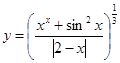
| 
| ||
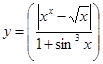
| 
| ||
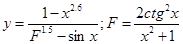
| 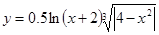
| ||
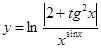
| 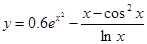
| ||
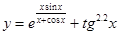
| 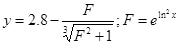
| ||
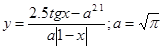
| 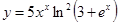
| ||
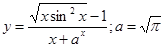
| 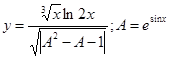
| ||
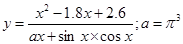
| 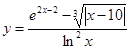
| ||
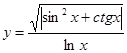
| 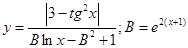
| ||
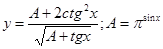
| 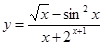
| ||
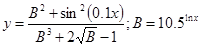
| 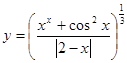
| ||

| 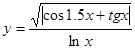
| ||
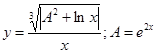
| 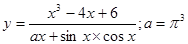
| ||

| 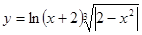
| ||

| 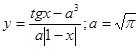
|
Таблица 2.
Задания для составления разветвляющегося алгоритма
| n | задание | n | задание |
 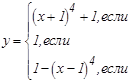 
| 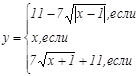 
| ||
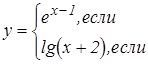 
|  
| ||
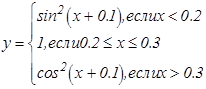
| 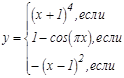 
| ||
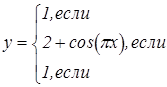 
| 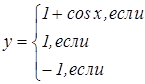 
| ||
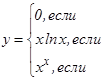 
| 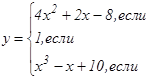 
| ||
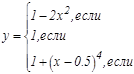 
| 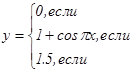 
| ||
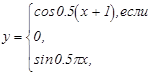 
| 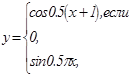 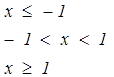
| ||
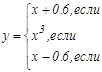 
| 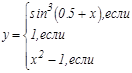 
| ||
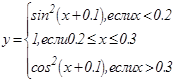
| 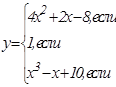 
| ||
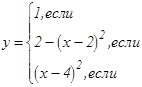 
| 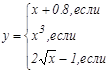 
| ||
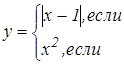 
| 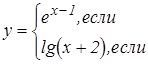 
| ||
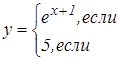 
| 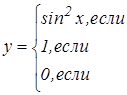 
| ||
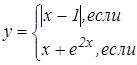 
| 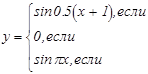 
| ||
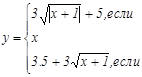 
| 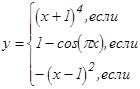 
| ||
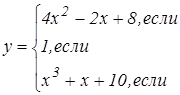  
| 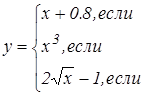 
|
Лабораторная работа №3
Разработка алгоритмов с циклической структурой.
Правила выполнения изображения схем алгоритмов
Алгоритм - конечная последовательность точно определенных действий, приводящих к однозначному решению поставленной задачи. Алгоритм должен обладать такими свойствами как: - массовость (универсальность);ОПИСАНИЕ СИМВОЛОВ
1) Символ предназначен для графической идентификации функции, которую он отображает, независимо от текста внутри этого символа. 2) Символы в схеме должны быть расположены равномерно. Следует придерживаться… 3) Формы символов, установленные настоящим стандартом, должны служить руководством для фактически используемых…ПРИМЕНЕНИЕ СИМВОЛОВ
1 - Схема данных; 2 - Схема программы; 3 - Схема работа системы;Символы, рекомендованных к использованию в данной работе
Циклический алгоритм может представлен в виде следующих основных структур: - цикл - ДО ; - цикл - ПОКА ;Таблица
Задания для разработки циклических алгоритмов
| n | Функция y(x) | 
| 
| 
|
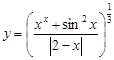
| 0.1 | 0.5 | 0.02 | |
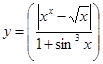
| 0.4 | 0.8 | 0.04 | |
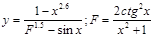
| 0.1 | 0.6 | 0.05 | |
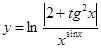
| 0.3 | 0.7 | 0.05 | |
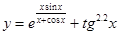
| 0.3 | 0.7 | 0.05 | |
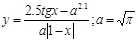
| 0.4 | 0.8 | 0.04 | |
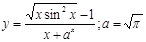
| 0.25 | 0.2 | 0.02 | |
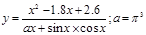
| 0.1 | 0.6 | 0.05 | |
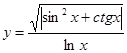
| 0.3 | 0.7 | 0.05 | |
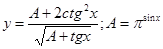
| 0.1 | 0.6 | 0.05 | |
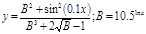
| 0.1 | 0.6 | 0.05 | |

| 0.25 | 0.2 | 0.02 | |
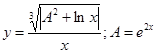
| 0.3 | 0.7 | 0.05 | |

| 0.25 | 0.2 | 0.02 | |

| 0.4 | 0.8 | 0.04 | |
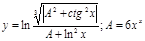
| 0.1 | 0.6 | 0.05 | |

| 0.3 | 0.7 | 0.05 | |
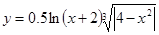
| 0.4 | 0.8 | 0.04 | |
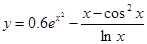
| 0.1 | 0.5 | 0.02 | |
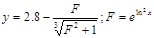
| 0.25 | 0.2 | 0.02 | |
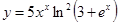
| 0.3 | 0.7 | 0.05 | |
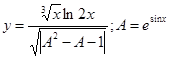
| 0.4 | 0.8 | 0.04 | |
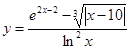
| 0.25 | 0.2 | 0.02 | |
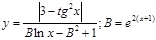
| 0.4 | 0.8 | 0.04 | |
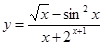
| 0.1 | 0.6 | 0.05 | |
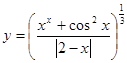
| 0.1 | 0.5 | 0.02 | |
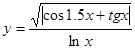
| 0.25 | 0.2 | 0.02 | |
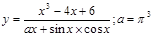
| 0.1 | 0.6 | 0.05 | |
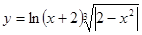
| 0.4 | 0.8 | 0.04 | |
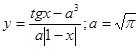
| 0.3 | 0.7 | 0.05 |
Лабораторная работа №4
Знакомство с персональной ЭВМ, MS DOS, с оболочкой NC .
1.Оболочка Norton Commander
Norton Commander (NC) обеспечивает выполнение следующих функций:
- редактирование файлов;
- упрощение выполнение конкретного набора команд MS DOS.
Достоинством Norton Commander является то, что в нем у вас остается возможность выполнения любых команд MS DOS (кроме PATH и SET).
ВЫЗОВ Norton Commader
[d:] [path] NC
либо [d:] [path] NCSMALL,
где d - диск, path - путь доступа.
На экране появляются панели Norton Commander, внизу экрана -меню функциональных клавиш NC (максимальное количество панелей - 2,одна - активная).
ИСПОЛЬЗОВАНИЕ ФУНКЦИОНАЛЬНЫХ КЛАВИШ
Инструкция по Norton Commander
Если вы выполняете команду из меню NC, то прервать работу можно с помощью клавиш F10 или ESC.УKАЗАHИЕ И ИСПОЛHЕHИЕ ФАЙЛОВ
При использовании клавиатуры: /УКАЗАТЬ ФАЙЛ/ - использовать клавиши направлений; /ИСПОЛНИТЬ/ - нажать клавишу ENTER.ВЫБОР И ОТМЕHА ВЫБОРА ФАЙЛОВ
1. Нажать серую клавишу (на цифровой клавиатуре) "+" (для выбора) или "-" (для отмены выбора), после чего в диалоговом… 2. Указать файл. Нажать клавишу INSERT (еcли файл уже выбран, то эти дейcтвия…ПАHЕЛИ Norton Commander
Повторное использование указанных комбинаций клавиш имеет обратное действие. …Клавиши, используемые в режиме просмотра файла
- Для поиска указанной цепочки используйте функциональную клавишу F7. В диалоговом "окне" наберите требуемую цепочку (регистр не имеет…РЕДАKТИРОВАHИЕ (Edit) УKАЗАHHОГО ФАЙЛА
Выполните Edit (F4 или Alt + F4, в зависимости от настройки NC) из NC меню. Клавиши, используемые в режиме редактирования файла. Клавиши Назначение F1 …Перемещение курсора в Edit
ПРИМЕЧАНИЕ: Чтобы вставить строку, нажмите клавишу ENTER в конце строки, после…Удаление слов, символов, строк в Edit и в командной строке
HАСТРОЙKА Norton Commander
Опции "Left" и "Right" управляют состоянием соответственно левой и правой панелей. Их подменю содержат три группы опций: - первая включает опции задающие тип панели: "Brief",… - вторая включает опции, задающие способ сортировки файлов в панели:Устройство персонального компьютера (ПК)
Системный блок состоит из корпуса, в котором размещаются: материнская плата, блок питания, устройства для записи и чтения информации (дисководы,… Клавишное устройство является основным устройством ввода информации, оно… - ввод команд пользователя, обеспечивающих доступ к ресурсам ПЭВМ в различных режимах;Таблица
Задания
| n | задание | n | задание |
| Зайти в рабочий каталог, в нем создать подкаталог с номером группы (Gxxxxxx), внутри него создать подкаталог с именем temp, внутри которого создать файл с именем (Gxxxxxx.txt). Удалить созданный файл и каталог. | Зайти в рабочий каталог, в нем создать подкаталог с номером группы (Gxxxxxx), внутрь него скопировать любой файл из другого каталога, просмотреть содержимое этого файла. Удалить созданный файл и каталог. | ||
| Зайти в рабочий каталог, в нем создать подкаталог с номером группы (Gxxxxxx), внутрь него скопировать любой файл из другого каталога, отредактировать содержимое файла. Удалить созданный файл и каталог. | Зайти в рабочий каталог, в нем создать подкаталог с номером группы (Gxxxxxx), внутрь него перенести любой файл из другого каталога, просмотреть содержимое этого файла. Перенести его назад. Удалить созданный каталог. | ||
| Зайти в рабочий каталог, в нем создать подкаталог с номером группы (Gxxxxxx), внутри него создать подкаталог с именем temp, внутри которого создать файл с именем (Gxxxxxx.txt). Переименовать этот файл (в Readme.txt) Удалить созданный файл и каталог. | Зайти в рабочий каталог на двух панелях, выбрать два подкаталога и сравнить их содержимое, произвести сортировку файлов по имени. | ||
| Зайти в рабочий каталог на двух панелях, выбрать два подкаталога и сравнить их содержимое, произвести сортировку файлов по дате создания. Просмотреть содержимое последнего в списке файла. | Зайти в рабочий каталог, выбрать подкаталог и произвести сортировку файлов по расширению. Просмотреть содержимое файла с расширением .bas. | ||
| Зайти в рабочий каталог, в нем создать подкаталог с номером группы (Gxxxxxx), внутри него создать подкаталог с именем temp, внутри которого создать файл с именем (Gxxxxxx.txt), установить на него атрибут «только чтение». Удалить созданный файл и каталог. | Зайти в рабочий каталог, в нем создать подкаталог с номером группы (Gxxxxxx), внутри него создать подкаталог с именем temp, внутри которого создать файл с именем (Gxxxxxx.txt), установить на него атрибут «архивный». Удалить созданный файл и каталог. | ||
| Зайти в рабочий каталог, в нем создать подкаталог с номером группы (Gxxxxxx), просмотреть дерево каталогов на диске, занести в протокол путь к созданному подкаталогу. | Зайти в рабочий каталог, в нем создать подкаталог с номером группы (Gxxxxxx), поменять панели местами, погасить левую панель. | ||
| Зайти в рабочий каталог, в нем создать подкаталог с номером группы (Gxxxxxx), погасить панели, включить левую панель. Отсортировать файлы по размеру. Просмотреть последний файл. Если файл просмотреть не удастся, обосновать это. | Зайти в рабочий каталог, в нем создать подкаталог с номером группы (Gxxxxxx), сделать левую панель информационной, выбрать средний режим панели файлов. | ||
| Зайти в рабочий каталог, в нем создать подкаталог с номером группы (Gxxxxxx), внутри него создать подкаталог с именем temp, внутри которого создать файл с именем (Gxxxxxx.rrr). Раскрасить название файла в красный цвет. Удалить созданный файл и каталог. | Зайти в рабочий каталог, в нем создать подкаталог с номером группы (Gxxxxxx), зайти в рабочий каталог на двух панелях, выбрать два подкаталога, на левой панели выбрать средний режим панели файлов, чем он отличается от краткого и полного. | ||
| Зайти в рабочий каталог, в нем создать подкаталог с номером группы (Gxxxxxx), зайти в рабочий каталог на двух панелях, выбрать два подкаталога, на левой панели выбрать широкий режим панели файлов, чем он отличается от среднего и полного. | Зайти в рабочий каталог, в нем создать подкаталог с номером группы (Gxxxxxx), внутри него создать подкаталог с именем temp, внутри которого создать файл с именем (Gxxxxxx.rrr). Раскрасить название файла в желтый цвет. На левой панели перейти на другой диск. Удалить созданный файл (Gxxxxxx.rrr). | ||
| Зайти в рабочий каталог, в нем создать подкаталог с номером группы (Gxxxxxx), зайти в рабочий каталог на двух панелях, выбрать два подкаталога, на левой панели выбрать краткий режим панели файлов, чем он отличается от среднего и полного. | Зайти в рабочий каталог, в нем создать подкаталог с номером группы (Gxxxxxx), зайти в рабочий каталог на двух панелях, выбрать два подкаталога, на левой панели выбрать полный режим панели файлов, чем он отличается от альтернативного полного. | ||
| Зайти в рабочий каталог, в нем создать подкаталог с номером группы (Gxxxxxx), внутрь него копировать любой файл из другого каталога с расширением .txt, просмотреть содержимое этого файла. Переименовать данный файл. Удалить созданный каталог. | Зайти в рабочий каталог, в нем создать подкаталог с номером группы (Gxxxxxx), зайти в рабочий каталог на двух панелях, выбрать два подкаталога, на левой панели выбрать детальный режим панели файлов, описать его особенности | ||
| Зайти в рабочий каталог, в нем создать подкаталог с номером группы (Gxxxxxx), внутри создать файл с расширением .ftr, внутри него написать сведения о лабораторной работе, на другой панели войти в этот же каталог, выбрать режим быстрого просмотра. Какие сведения дает данный ражим. | Зайти в рабочий каталог, в нем создать подкаталог с номером группы (Gxxxxxx), внутри него создать подкаталог с именем temp, внутри которого создать файл с именем (Gxxxxxx.txt). На левой панели сменить диск. Поменять панели местами. Удалить созданный файл и каталог. | ||
| Зайти в рабочий каталог, в нем создать подкаталог с номером группы (Gxxxxxx), внутри него создать подкаталог с именем temp, внутри которого создать файл с именем (Gxxxxxx.txt). Просмотреть историю папок. Какую информацию она дает. | Зайти в рабочий каталог, в нем создать подкаталог с номером группы (Gxxxxxx), внутрь него перенести любой файл из другого каталога, просмотреть содержимое этого файла. Перенести его назад. Удалить созданный каталог. | ||
| Зайти в рабочий каталог, в нем создать подкаталог с номером группы (Gxxxxxx), внутри него создать подкаталог с именем temp, внутри которого создать файл с именем (Gxxxxxx.txt). Выйти из своей папки. При помощи «Поиска папки» найти свою папку на диске. Зарисовать ее местоположение. | Зайти в рабочий каталог, в нем создать подкаталог с номером группы (Gxxxxxx), погасить панели, включить левую панель. Отсортировать файлы по размеру. Просмотреть последний файл. Если файл просмотреть не удастся, обосновать это. | ||
| Зайти в рабочий каталог, в нем создать подкаталог с номером группы (Gxxxxxx), внутри него создать подкаталог с именем temp, внутри которого создать файл с именем (Gxxxxxx.txt), установить на него атрибут «только чтение». Удалить созданный файл и каталог. | Зайти в рабочий каталог, в нем создать подкаталог с номером группы (Gxxxxxx), внутри него создать подкаталог с именем temp, внутри которого создать файл с именем (Gxxxxxx.txt), установить на него атрибут «архивный». Удалить созданный файл и каталог. |
Лабораторная работа №5
Организация вычислений на алгоритмическом языке QB.
Запуск среды программирования QuickBasic 4.xx и 7.хх.
Допускается использовать любые комбинации ключей и в любом порядке за исключением команды:/cmd < строка > онa должна следовать последней. После запуска программы на дисплее появляется следующее изображение (рис.…Организация диалога в среде программирования QuickBASIC
Рассмотрим подробнее технологию организации диалога с использованием клавиатуры. Для выбора какого либо пункта меню необходимо нажать клавишу…Работа с файлами
Редактирование
Команды просмотра
Поиск, поиск и замена фрагментов текста
Порядок записи арифметических операций
Все операции должны быть указаны явно. Символы операций не могут следовать друг за другом. Этого правила целесообразно придерживаться, используя для… Тем не менее в языке Microsoft Basic допускаются следующие последовательности…Функциональные операции
ABS – абсолютное значение числа;
ATN – арктангенс числа;
CDBL – преобразование числа к удвоенной точности (8 байт);
CINT – преобразование вещественного числа или выражения в целое путем округления;
COS – косинус угла;
CSNG – преобазование числа к обычной точности (4 байт);
EXP – экспонента числа;
FIX – целая часть дробного числа;
INT – наибольшее целое число, меньшее или равное аргументу;
LOG – натуральный логарифм числа;
RND – случайное число между 0 и 1 с равномерным законом распределения;
SGN – знак числа;
SIN – синус угла;
SQR – квадратный корень числа;
TAN – тангенс угла.
Вычисление триганометрических функций
arcsin x: ARCSIN (x) = ATN (x/SQR(1-x*x));
arccos x: ARCCOS (x) = 1.570796 – ATN (x/SQR(1-x*x));
arcctg x: ARCCOT (x) = 1.57096 – ATN (x).
Оператор комментария - REM
Назначение: Включение в программу поясняющих записей-комментариев.
Синтаксис:
REM <комментарий>
‘ <комментарий>
Оператор присваивания - LET
Назначение: Присваивание, переменной значения некоторого числового или строкового выражения.
Синтаксис:
[LET] <переменная> = <выражение>
Оператор ввода данных с клавиатуры - INPUT
Назначение: Создает условия для ввода данных с клавиатуры в процессе выполнения программы.
Синтаксис:
INPUT[;]["<строка приглашения>" {; | ,}] <список переменных>
| Аргумент | Описание |
| ; | Точка с запятой после ключевого слова INPUT предписывает курсору оставаться на той же самой строке после нажатия клавиши ENTER |
| <строка приглашения> | Текстовая константа или текстовая переменная, заключённая в кавычки и выводимая на экран в качестве приглашения |
| ; | Точка с запятой после строки приглашения выводит на экран вопросительный знак. |
| , | Запятая отменяет вывод вопросительного знака после строки приглашения |
| <список переменных> | Список разделенных запятыми переменных, которым присваиваются вводимые значения |
В ответ на приглашение пользователь вводит данные в соответствии со списком переменных.
При несоответствии числа или типа вводимых данных числу и типу переменных списка выдается следующее сообщение об ошибке: Redo from start - повторить сначала. Присваивание входных значений переменным не производится до тех пор, пока не будут введены все данные в соответствии со списком переменных. До нажатия клавиши ENTER допускается внесение исправлений в набираемую строку ввода.
Редактирующие комбинации клавиш, предназначенные для перемещения курсора, удаления и вставки символов текста во входную строку, описаны в табл. 9.1.
Примечание: знак "+" указывает на одновременное нажатие двух клавиш.
Таблица 9.1.
Редактирующие комбинации клавиш
Оператор вывода данных на терминал - PRINT
Назначение: Вывод данных на экран.
Синтаксис:
PRINT [<список выражений>] [{, | ;}]
Если аргумент <список выражений> опущен, то на экран выводится пустая строка. При наличии <списка выражений> значения выражений выводятся на экран. Выражения в списке могут быть числовыми или строковыми. Строковые константы должны быть заключены в кавычки. За выводимыми числами всегда следует пробел; положительным числам всегда предшествует пробел, а отрицательным - знак минус.
Расположение каждого выводимого на экран элемента определяется знаками препинания, используемыми для разделения элементов списка. BASIC разделяет строку на зоны по 14 символов. Запятая в списке выражений определяет вывод каждого очередного значения с начала следующей зоны. Переменные, разделенные точкой с запятой, печатаются непосредственно друг за другом. Один или несколько пробелов или символов табуляции между выражениями действуют аналогично точке с запятой.
2. Описание практической части работы:
2.1. Цель работы: Изучить основные команды и функции, выполняемые в среде qbx.exe (qb.exe), последовательность составления программ с линейной структурой и запуска программ в среде.
2.2 Постановка задачи: В среде программирования QB набрать несколько строк на русском языке, используя операторы REM (номер группы, фамилию разработчика, номер и название лабораторной работы); в соответствии с вариантом осуществить ввод переменной, рассчитать значение функции и вывести его на экран монитора; осуществить запись программы в файл (имя файла должно содержать не более 8 символов на английском языке).
2.3. Порядок выполнения работы:
2.3.1. Ознакомиться с теоретической частью.
2.3.2. Получить задание у преподавателя.
2.3.3. Выполнить работу.
2.3.4. Оформить отчет:
2.3.4.1. Содержание отчета:
1. Цель работы - краткая формулировка поставленной цели.
2. Порядок выполнения - определяются действия, необходимые для выполнения данной работы:
- порядок запуска среды программирования;
- последовательность набора текста программы;
- последовательность записи файла на диск.
3. Постановка задачи - формулирование задачи в соответствии с индивидуальным заданием.
4. Решение поставленной задачи:
4.1. Математическое описание решения поставленной задачи содержит описание связей между параметрами с использованием принятых в математике обозначений.
4.2. Описание логической структуры программы (алгоритм решения) содержит:
- краткое описание схемы программы,
- алгоритм решения (по ГОСТ ) - рисунок,
- краткое описание используемых операторов языка программирования: REM, INPUT, LET, PRINT, STOP, END ( и других при необходимости).
4.3. Описание программы содержит:
- название файла, его размер;
- текст программы (или фрагмент для решения конкретной, наиболее важной части задания).
4.4. Результат работы программы:
- значения, полученные в результате выполнения программы
- анализ полученных результатов.
Выводы - отвечают на поставленную цель.
2.4. Контрольные вопросы:
1. Укажите последовательности действий при выполнении арифметических выражений в Basic Microsoft?
2. Как обозначается функция вычисления квадратного корня в языке Basic Microsoft? (SQR)
3. Какие скобки применяются при записи арифметических выражений в Basic Microsoft?
4. Как записывается в языке Basic Microsoft ех?
5. Как можно вычислить arcsin (x) в Basic Microsoft?
6. Какое действие имеет более высокий приоритет при выполнении операций: возведение в степень (^) или умножение (*)?
7. Какое действие имеет более высокий приоритет при выполнении операций: сложение(+) или деление (/)?
8. Какое действие имеет более высокий приоритет при выполнении операций: деление(/) или целочисленное деление()?
9. Какое значение возвращает функция MOD, укажите результат: А%=10 MOD3
10. Можно ли в арифметическом выражении использовать функцию RND (x)?
Таблица
Варианты заданий
| n варианта | Функция y(x) | n варианта | Функция y(x) |
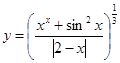
| 
| ||
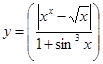
| 
| ||
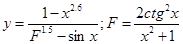
| 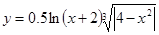
| ||
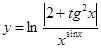
| 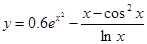
| ||
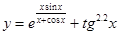
| 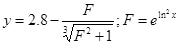
| ||
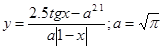
| 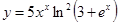
| ||
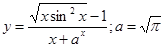
| 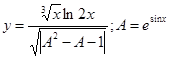
| ||
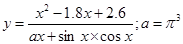
| 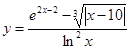
| ||
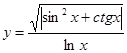
| 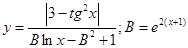
| ||
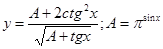
| 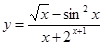
| ||
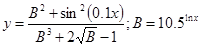
| 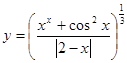
| ||

| 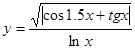
| ||
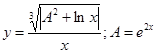
| 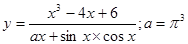
| ||

| 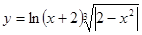
| ||

| 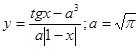
|
Лабораторная работа №6
Организация программ с разветвляющейся структурой.
Описание операторов, применяющихся при организации программ с разветвляющейся структурой.
Оператор условного перехода - IF...THEN...ELSE
Назначение: Позволяет передавать управление программой в зависимости от результата проверки условия. Имеет две разновидности.
Синтаксис:
Первая форма представляет собой оператор, записываемый в одну строку:
IF <условие> THEN <выражение 1> [ELSE <выражение 2>]
| Аргумент | Описание |
| <условие> | Логическое выражение, принимающее значение TRUE (истина) <- ненулевое значение, - или FALSE (ложь) - нулевое значение; |
| <выражение1> | Вычисляется, если условие принимает значение TRUE, и пропускается в противном случае; |
| <выражение 2> | Вычисляется, если условие принимает значение FALSE. |
Если ELSE-часть отсутствует, а <условие> имеет значение FALSE, управление передается следующему оператору.
Вторая (блоковая) форма оператора условного перехода имеет вид:
IF <условие 1> THEN
[<блок 1>]
[ELSEIF <условие 2> THEN
[<блок 2> ] ]
. . . . . . . . . . .
[ELSE
[<блок N>] ]
END IF
| Аргумент | Описание |
| <условие 1> | Логическое выражение, принимающее значение TRUE (ненулевое) или FALSE (нулевое) (i = 1...N). |
| <блок 1>, …<блок N> | Последовательность операторов, занимающих одну или несколько строк. |
| ELSEIF | Проверка дополнительного условия (<условие 2>). |
| ELSE | Определяет блок операторов, получающих управление в случае, если ни одно из вышеперечисленных условий не выполнится. |
Оператор выбора - SELECT CASE
Назначение: Выбор и выполнение одного из нескольких блоков в зависимости от значения ключевого слова.
Синтаксис:
SELECT CASE <ключевое слово>
CASE [<ключ 1>]
[ операторный блок 1>]
[CASE [<ключ 2>]
[<операторный блок 2>]]
[CASE [<ключ N-1>]
[ операторный блок N-1>]]
[CASE ELSE
[ <операторный блок N> ] ]
END SELECT
| Аргумент | Описание |
| <ключевое слово> | Любое числовое или строковое выражение |
| <Операторный блок 1>, …<операторный блок N> | Операторный блок - это любое число операторов на одной или более строках |
Синтаксис аргумента <ключ1>:
В качестве ключа (I = 1...N) используется одна из следующих форм:
1. <выражение> [, <выражение>...]
2. <выражение> ТО <выражение>...
3. IS <операция отношения> <выражение> [, ...]
| <выражение> | Любое числовое или строковое выражение. Тип выражения должен соответствовать типу текущего ключевого слова |
| <операция отношения> | < меньше <= меньше или равно > больше >= больше или равно <> не равно = равно |
2. Описание практической части работы:
2.1. Цели лабораторной работы: Изучить последовательность написания программ с разветвляющейся структурой на алгоритмическом языке (Basic) и структуру линейного и блочного оператора IF.
2.2. Постановка задачи: В соответствии с заданием лабораторной работы №2 разработать программы с линейной и разветвляющейся структурой для нахождения заданной функции.
2.3. Порядок выполнения работы:
2.3.1. Ознакомиться с теоретической частью.
2.3.2. Получить задание у преподавателя.
2.3.3. Выполнить работу.
2.3.4. Оформить отчет:
2.3.4.1. Содержание отчета:
1. Цель работы - краткая формулировка поставленной цели.
2. Порядок выполнения - определяются действия, необходимые для выполнения данной работы.
3. Постановка задачи - формулирование задачи в соответствии с индивидуальным заданием.
4. Решение поставленной задачи:
4.1. Математическое описание решения поставленной задачи содержит описание связей между параметрами с использованием принятых в математике обозначений.
4.2. Описание логической структуры программы (алгоритм решения) содержит:
- краткое описание схемы программы,
- алгоритм решения (по ГОСТ ) - рисунок,
- краткое описание используемых операторов языка программирования: IF (строчная и блочная формы) (при необходимости SELECT CASE).
4.3. Описание программы содержит:
- название файла, его размер,
- текст программы без комментариев (или фрагмент для решения конкретной, наиболее важной части задания).
4.4. Результат работы программы:
- значения, полученные в результате выполнения программы
- анализ полученных результатов.
Выводы - отвечают на поставленную цель.
2.4. Контрольные вопросы:
1. Каким блоком изображается в алгоритме <условие>?
2. В чем отличие разветвляющихся структур с полной и неполной альтернативой выбора?
3. Назначение конструкции выбора, реализуемой оператором SELECT CASE?
4. Укажите синтаксис линейного оператора IF?
5. Укажите синтаксис блочного оператора IF?
6. Можно ли выйти из блочного оператора IF (из одного из выполняемых блоков) с помощью оператора GOTO?
7. Укажите виды условий, используемых в операторе IF?
8. Какое действие выполняется в операторе IF: IF A NOT B THEN PRINT ‘A’ ELSE PRINT ‘B’, если А=В?
9. Можно ли использовать оператор IF для возврата на начало программы?
10. Как изображается конструкция выбора в схемах программы?
Таблица
Задания для написания программы с разветвляющимся алгоритмом
| n | задание | n | задание |
 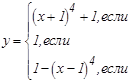 
| 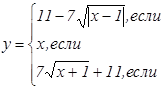 
| ||
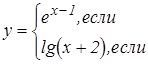 
|  
| ||
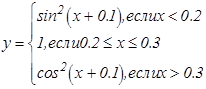
| 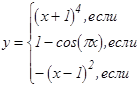 
| ||
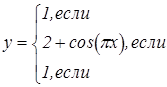 
| 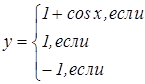 
| ||
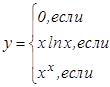 
| 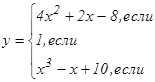 
| ||
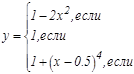 
| 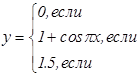 
| ||
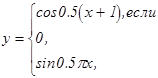 
| 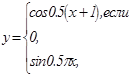 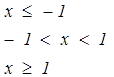
| ||
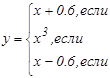 
| 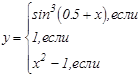 
| ||
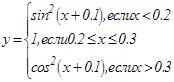
| 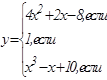 
| ||
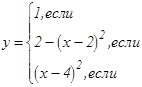 
| 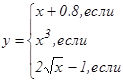 
| ||
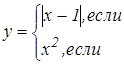 
| 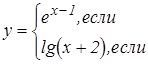 
| ||
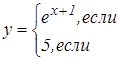 
| 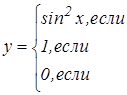 
| ||
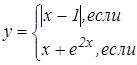 
| 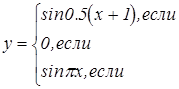 
| ||
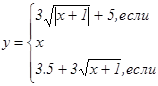 
| 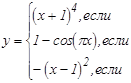 
| ||
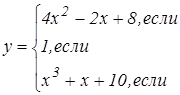  
| 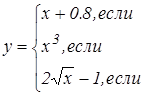 
|
Лабораторная работа №7
Организация программ с циклической структурой.
Оператор цикла FOR … NEXT Назначение: Применяется для циклического выполнения определенной группы… Синтаксис: FOR <счетчик> = <начальное значение> ТООператор цикла - DO...LOOP
Назначение: Оператор обеспечивает циклическое выполнение группы операторов, пока <условие> в конструкции WHILE истинно (TRUE) или до тех пор, пока <условие> в конструкции UNTIL не станет истинным. Имеет две разновидности, в зависимости от того, проверяются ли условия в начале или конце цикла.
Синтаксис:
1. DO
[<блок операторов>]
LOOP [ [WHILE | UNTIL) <условие>]
2. DO [(WHILE | UNTIL) <условие>]
[<блок операторов>]
LOOP
| Аргумент | Описание |
| <блок операторов> | Один или несколько операторов языка BASIC, которые будут циклически выполняться ; |
| <условие> | Любое выражение, принимающее значение либо TRUE (не нуль), либо FALSE (нуль). |
Оператор цикла – WHILE…WEND
Назначение: Выполнение совокупности операторов пока условие истинно.
Синтаксис:
WHILE<условие>
[<операторы>]
WEND
Если условие истинно, то выполняются все операторы до ключевого слова WEND. Затем происходит возврат на проверку условия. Если оно по-прежнему истинно, то процесс продолжается. Если ложно, то управление передается следующему за WEND оператору.
2. Описание практической части работы:
2.1. Цели лабораторной работы: Изучить построение циклических программ с использованием оператора FOR и DO.
2.2. Постановка задачи: В соответствии со схемами программ лабораторной работы №3 рассчитать значения функции с равномерно изменяющимся аргументом.
2.3. Порядок выполнения работы:
2.3.1. Ознакомиться с теоретической частью.
2.3.2. Получить задание у преподавателя.
2.3.3. Выполнить работу.
2.3.4. Оформить отчет:
2.3.4.1. Содержание отчета:
1. Цель работы - краткая формулировка поставленной цели.
2. Порядок выполнения - определяются действия, необходимые для выполнения данной работы.
3. Постановка задачи - формулирование задачи в соответствии с индивидуальным заданием.
4. Решение поставленной задачи:
4.1. Математическое описание решения поставленной задачи содержит описание связей между параметрами с использованием принятых в математике обозначений.
4.2. Описание логической структуры программы (алгоритм решения) содержит:
- краткое описание схемы программы,
- алгоритм решения (по ГОСТ ) - рисунок,
- краткое описание используемых операторов языка программирования: FOR, DO (при необходимости WHILE…WEND).
4.3. Описание программы содержит:
- название файла, его размер,
- текст программы (или фрагмент для решения конкретной, наиболее важной части задания).
4.4. Результат работы программы:
- значения, полученные в результате выполнения программы
- анализ полученных результатов.
Выводы - отвечают на поставленную цель.
2.4. Контрольные вопросы:
1. Можно ли выйти из цикла FOR до его завершения и если можно то как?
2. В каких случаях следует использовать цикл FOR, а каких DO...LOOP?
3. Чем отличаются логические циклы «Dо» и «Пока»?
4. Можно ли выйти из цикла DO до его полного выполнения по дополнительному условию оператором GOTO<метка>?
5. Можно ли закончить цикл FOR до завершения цикла DO, если цикл DO находится внутри цикла FOR?
6. Сколько конструкций имеет цикл DO в языке Basic Microsoft?
7. Назначение логического цикла WHILE....WEND?
8. Какова максимальная глубина вложения циклов в BASIC?
9. Как изображаются логические циклы в схемах программ?
10. Как изображаются арифметические циклы в схемах программ?
Таблица
Задания для написания программы с циклическим алгоритмом
| n | Функция y(x) | 
| 
| 
|

| 0.1 | 0.5 | 0.02 | |

| 0.4 | 0.8 | 0.04 | |
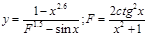
| 0.1 | 0.6 | 0.05 | |
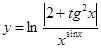
| 0.3 | 0.7 | 0.05 | |
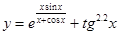
| 0.3 | 0.7 | 0.05 | |
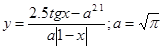
| 0.4 | 0.8 | 0.04 | |
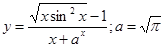
| 0.25 | 0.2 | 0.02 | |
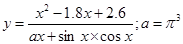
| 0.1 | 0.6 | 0.05 | |
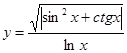
| 0.3 | 0.7 | 0.05 | |
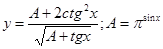
| 0.1 | 0.6 | 0.05 | |
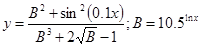
| 0.1 | 0.6 | 0.05 | |

| 0.25 | 0.2 | 0.02 | |
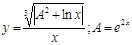
| 0.3 | 0.7 | 0.05 | |

| 0.25 | 0.2 | 0.02 | |

| 0.4 | 0.8 | 0.04 | |
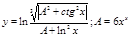
| 0.1 | 0.6 | 0.05 | |

| 0.3 | 0.7 | 0.05 | |
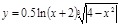
| 0.4 | 0.8 | 0.04 | |
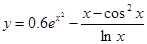
| 0.1 | 0.5 | 0.02 | |
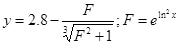
| 0.25 | 0.2 | 0.02 | |
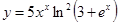
| 0.3 | 0.7 | 0.05 | |
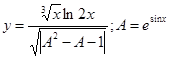
| 0.4 | 0.8 | 0.04 | |
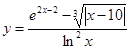
| 0.25 | 0.2 | 0.02 | |
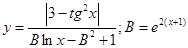
| 0.4 | 0.8 | 0.04 | |
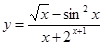
| 0.1 | 0.6 | 0.05 | |

| 0.1 | 0.5 | 0.02 | |
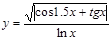
| 0.25 | 0.2 | 0.02 | |
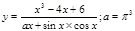
| 0.1 | 0.6 | 0.05 | |

| 0.4 | 0.8 | 0.04 | |
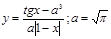
| 0.3 | 0.7 | 0.05 |
Лабораторная работа №8
Организация работы с массивами.
1. Описание операторов, используемых для организации работы с массивами
Оператор объявления переменных - DIM
Назначение: Объявление переменных и резервирование для них памяти.
Синтаксис: DIM [SHARED] <переменная> [(<индексы>) [AS <тип>]
[, <переменная> [(<индексы>)] [AS <тип>]]…
| Аргумент | Описание |
| SHARED | Атрибут, указывающий на совместное использование переменных всеми процедурами модуля |
| <переменная> | Имя простой или индексной переменной |
| <индекс> | Размерность переменной с индексом; максимальное число индексов – 8 |
| <тип> | Указатель типа описываемой переменной; тип выбирается из следующего списка: INTEGER, LONG, SINGLE, DOUBLE, STRING или <имя структуры> |
Запись индекса в общем виде :
[<нижняя граница> ТО] <верхняя граница> [, [<нижняя граница> ТО] <верхняя граница>]…
Оператор изменения начала отсчета индексов -OPTION BASE
Назначение: Установка нижней границы индексов массивов.
Синтаксис: OPTION BASE <нижняя граница>
Нижняя граница индекса равна либо 0, либо 1. По умолчанию, устанавливается значение 0; для установки значения 1 необходимо выполнить оператор OPTION BASE 1.
Использование оператора OPTION BASE не является обязательным
Оператор инициализации массива - ERASE
Назначение: Инициализация элементов статических массивов; освобождение памяти под динамическими массивами.
Синтаксис: ERASE <имя массива>[, <имя массива>. .]
Аргументы <имя массива> являются именами массивов, которые необходимо переопределить. Оператор ERASE дает различный результат для массивов, описанных в метакомандах $STATIC и $DYNAMIC. Оператор ERASE устанавливает элементы статических массивов равными нулю в случае числовых массивов или заполняет их пустыми строками в случае строковых массивов. Если массив представляет собой массив записей, то оператор ERASE устанавливает нулевые значения для элементов каждой записи, включая строковые элементы.
Применение оператора ERASE к динамическим массивам освобождает занимаемую ими память.
Оператор переопределения параметров массивов - REDIM
Назначение: Переопределение параметров массивов, объявленных метакомандой $DYNAMIC.
Синтаксис: REDIM [SHARED] <переменная> (<список индексов>) [AS <тип>] [, <переменная> (<список индексов>) [AS <тип>]]...
| Аргумент | Описание |
| SHARED | Необязательный атрибут SHARED обеспечивает доступность описанных переменных во всех процедурах модуля, может использоваться в операторе REDIM только в программе на уровне модуля |
| <переменная> | Имя переменной языка Microsoft BASIC |
| <список индексов> | Перечень индексов с указанием их границ: определяет размерность массива. Правила записи индексов описаны ниже |
| AS <тип> | Объявляет тип элементов массива: INTEGER, LONG, SINGLE, DOUBLE, STRING, или тип, определяемый пользователем (структура) |
Аргумент <список индексов> в операторах REDIM имеет следующий формат:[<нижняя граница> ТО] <верхняя граница> [, [<нижняя граница> ТО] <верхняя граница>]...
Наличие ключевого слова ТО указывает на то, что устанавливаются пределы, как на верхнюю границу индекса массива, так и на нижнюю. Аргументы <нижняя граница> и <верхняя граница> являются числовыми выражениями.
2. Описание практической части работы:
2.1. Цели лабораторной работы: Закрепить навыки по разработке циклических и разветвляющихся структур алгоритмов на примере обработки массивов.
2.2. Постановка задачи: В соответствии с вариантом задания произвести обработку одномерного массива, состоящего из более десяти элементов.
2.3. Порядок выполнения работы:
2.3.1. Ознакомиться с теоретической частью.
2.3.2. Получить задание у преподавателя.
2.3.3. Выполнить работу.
2.3.4. Оформить отчет:
2.3.4.1. Содержание отчета:
1. Цель работы - краткая формулировка поставленной цели.
2. Порядок выполнения - определяются действия, необходимые для выполнения данной работы.
3. Постановка задачи - формулирование задачи в соответствии с индивидуальным заданием.
4. Решение поставленной задачи:
4.1. Математическое описание решения поставленной задачи содержит описание связей между параметрами с использованием принятых в математике обозначений.
4.2. Описание логической структуры программы (алгоритм решения) содержит:
- краткое описание схемы программы,
- алгоритм решения (по ГОСТ ) - рисунок,
- краткое описание используемых операторов языка программирования: DIM, OPTION BASE (при необходимости ERASE, REDIM).
4.3. Описание программы содержит:
- название файла, его размер,
- текст программы (или фрагмент для решения конкретной, наиболее важной части задания).
4.4. Результат работы программы:
- значения, полученные в результате выполнения программы
- анализ полученных результатов.
Выводы – отвечают на поставленную цель.
2.4. Контрольные вопросы:
1. Допускается ли совпадение имени простой переменной с именем массива?
2. Сколько элементов в массиве, если он объявлен в оператором DIM a (10)?
3. Какой массив занимает больше места в памяти ЭВМ: а или в, если эти массивы заданы следующим образом: DIM a%(15), DIM в #(10).
4. Могут ли в одном массиве находиться числовые и символьные данные?
5. Сколько элементов массива резервирует среда программирования qb.exe, если массив не объявлен оператором DIM?
6. Сколько циклов надо выполнить, чтобы найти минимальное (или максимальное) значение одномерного числового массива А()?
7. Сколько циклов надо выполнить, чтобы рассортировать одномерный массив А()?
8. Можно ли использовать оператор REDIM до использования оператора DIM?
9. Можно ли присваивать элементам числового массива символьные значения?
10. Можно ли после работы программы освободить память занимаемую массивом?
11. Чем отличаются динамические и статические массивы в языке Basic Microsoft?
12. Можно ли при обозначении элементов массива использовать отрицательные числа?
Таблица
Задания
| n | задание | n | задание |
| Найти минимальное значение в одномерном массиве А() | Найти номера элементов массива А(), значения которых совпадают с заданным | ||
| Найти максимальное значение в одномерном массиве А() | Найти номера элементов массива А(), значения которых меньше заданного. | ||
| Найти минимальное значение в двухмерном числовом массиве А() | Найти номера элементов массива А(), значения которых больше заданного. | ||
| Найти максимальное значение в двухмерном числовом массиве А() | В массиве А() найти все числа меньше заданного значения | ||
| Сформировать массив В(), состоящий из положительных элементов массива А() | В массиве А() найти все числа больше заданного значения | ||
| Сформировать массив В(), состоящий из отрицательных элементов массива А() | В массиве А() найти все числа, находящиеся в диапазоне от а до в | ||
| Сформировать массив В(), состоящий из четных чисел массива А() | В массиве А() найти количество элементов, сумма которых меньше заданного | ||
| Сформировать массив В(), состоящий из нечетных чисел массива А() | В массиве А() найти количество элементов, сумма которых больше заданного | ||
| Найти сумму положительных элементов массива А() | В массиве А() найти все суммы соседних пар элементов | ||
| Найти сумму отрицательных элементов массива А() | Сформировать массив А() из элементов, являющихся средним значением соседних пар чисел | ||
| Найти среднее значение всех элементов массива А() | Сортировать одномерный числовой массив А() по убыванию методом минимального элемента | ||
| Найти номер минимального элемента в массиве А() | Определить количество одинаковых элементов в целочисленном массиве А() | ||
| Найти номер максимального элемента в массиве А() | Определить сколько раз в массиве А() встречается заданное число | ||
| Найти количество минимальных элементов в массиве А() | Найти номера элементов массива А(), значения которых равны заданному числу. | ||
| Найти количество макси- мальных элементов в массиве А() | Найти сколько элементов массива А() встречаются в массиве В(). |
Лабораторная работа №9
Работа с различными типами данных.
Типы данных, используемые в языке QuickBASIC
Основными данными языка QuickBASIC являются числовые и символьные данные, присутствующие в программах в виде констант и переменных. Константы - это предварительно определенные величины, которые не изменяются в… Переменные - это элемент языка программирования, имеющий имя и тип.Оператор объявления констант - CONST
Назначение: Объявление символьных констант, используемых вместо численных или символьных значений.
Синтаксис: CONST <имя константы> = <выражение 1>
[ , <имя константы> = <выражение 2>]...
| Аргумент | Описание |
| <имя константы> | Определяется по правилам формирования имен переменных (до 40 символов). Можно добавлять к имени маркеры (%,&,!,#,$), задающие тип и не являющиеся частью имени. |
| <выражение1> | Выражение может включать символы, другие константы или любые операции, за исключением операции возведения в степень 0. В составе выражения нельзя использовать конкатенацию строк, определяемые пользователем переменные и функции, а также встроенные функции (1=1, 2,...). |
Оператор задания списка констант - DATA
Назначение: Содержит числовые и строковые данные для оператора READ.
Синтаксис: DATA <константа 1> [, <константа 2>]...,
где <константа i> - числовая или строковая константа (i=1, 2, ...).
Оператор объявления типа переменных - DEF
Назначение: Устанавливает тип данных для переменных и для функций, определяемых операторами DEF FN и FUNCTION.
Синтаксис:
DEFINT <интервал букв> [ , <интервал букв>]...
DEFSNG <интервал букв> [ , <интервал букв>]…
DEFDBL <интервал букв> [ , <интервал букв>]...
DEFLNG <интервал букв> [ , <интервал букв>]...
DEFSTR <интервал букв> [ , <интервал букв>]...,
где <интервал букв> = <буква 1>- <буква 2>, <буква 3>, <буква 4>.
Оператор объявления общих переменных – COMMON
Назначение: Определяет глобальные переменные, совместно используемые в различных модулях или программах.
Синтаксис: COMMON [SHARED] [/<имя блока>/] <список переменных>
| Аргумент | Описание |
| SHARED | Атрибут, указывающий на совместное использование переменных всеми процедурами модуля |
| <имя блока> | Имя (до 40 символов), объединяющее группу переменных по определенному признаку. Такие группы часто называют COMMON -блоками |
| <список переменных> | Список переменных, совместно используемых в модулях или связанных программах. |
Общий вид списка переменных:
<имя переменной>[ ( )] [AS <тип>]
[, <имя переменной>[( )] [AS <тип>]…
<имя переменной> - Обычное имя переменной или массива в языке BASIC
<тип> - Один из следующих типов: INTEGER, LONG, SINGLE, DOUBLE, STRING или <имя структуры>
Оператор объявления локальных переменных - STATIC
Назначение: Обеспечивает локализацию простых переменных и массивов внутри функций, процедур-функций и процедур (DEF FN, FUNCTION или SUB) и сохранениеих значений между вызовами процедур.
Синтаксис: STATIC <список переменных>,
где<список переменных>:
<имя переменной> [( )] [AS <тип>]
[ , <имя переменной> [( )] [AS <тип>]]...
| Аргумент | Описание |
| <имя переменной> | Имя переменной или массива в языке BASIC |
| <тип> | Один из следующих типов: INTEGER, LONG, SINGLE, DOUBLE, STRING или <имя структуры> |
Оператор объявления глобальных переменных - SHARED
Назначение: Обеспечивает процедурам SUB и FUNCTION доступ к переменным головного модуля без передачиих в качестве параметров процедуры.
Синтаксис: SHARED <имя переменной>[( )] [AS <тип>]
[ , <имя переменной> [( )] [AS <тип>]...
| Аргумент | Описание |
| <имя переменной> | Имя переменной или массива; за именем массива должны следовать "()'' |
| <тип> | Один из следующих типов: INTEGER, LONG, SINGLE, DOUBLE, STRING или <имя структуры> |
2. Описание практической части работы:
2.1. Цели лабораторной работы: Изучить способы задания типов данных в Quick Basic Qbx.exe и их использование при организации вычислений.
2.2. Постановка задачи
2.3. Порядок выполнения работы:
2.3.1. Ознакомиться с теоретической частью.
2.3.2. Получить задание у преподавателя.
2.3.3. Выполнить работу.
2.3.4. Оформить отчет:
2.3.4.1. Содержание отчета:
1. Цель работы - краткая формулировка поставленной цели.
2. Порядок выполнения - определяются действия, необходимые для выполнения данной работы.
3. Постановка задачи - формулирование задачи в соответствии с индивидуальным заданием.
4. Решение поставленной задачи:
4.1. Математическое описание решения поставленной задачи содержит описание связей между параметрами с использованием принятых в математике обозначений.
4.2. Описание логической структуры программы (алгоритм решения) содержит:
- краткое описание схемы программы,
- алгоритм решения (по ГОСТ ) - рисунок,
- краткое описание используемых операторов языка программирования (при необходимости).
4.3. Описание программы содержит:
- название файла, его размер;
- текст программы (или фрагмент для решения конкретной, наиболее важной части задания).
4.4. Результат работы программы:
- значения, полученные в результате выполнения программы занести в таблицу:
| n | целое | действительное | ||
| одинарной точности | двойной точности | одинарной точности | двойной точности | |
| … | … | … | … | … |
- анализ полученных результатов.
Выводы - отвечают на поставленную цель.
2.4. Контрольные вопросы:
1. Укажите какое логическое значение примет условие А# =B% TRYE или FALSE, если А# =2, B% =2?
2. Какое число занимает больше места в памяти ЭВМ: целое одинарное точности или действительное одинарной точности?
3. Какое число занимает больше места в памяти ЭВМ: целое двойной точности или действительное одинарной точности?
4. Какое число занимает больше места в памяти ЭВМ: целое двойной точности или действительное удвоенной точности?
5. Можно ли складывать числа разных типов и какой результат при этом получится?
6. Назовите способы задания типов данных, используемых в Basic Microsoft?
7. Какого типа будет число D, если в программе указано: DEFINT A-F?
8. Какого типа будет число i, если в программе не использован оператор DEF?
9. Можно ли в Basic Microsoft использовать смешанный тип данных (состоящий из нескольких типов),
10. Назначение оператора TYPE?
Таблица
Задания
| n | задание | n | задание |
| Вычислить максимальное значение (n-c)!, c=const | Вычислить максимальное значение sin n* nc, c=7 | ||
| Вычислить максимальное значение cn , c=const | Вычислить максимальное значение суммы элементов ряда 1.5i+2 , где i изменяется от 1 до n, для заданного значения n. | ||
| Вычислить максимальное значение tg x | Вычислить максимальное значение | ||
| Вычислить максимальное значение cos n* cn, c=const | Вычислить максимальное значение суммы элементов ряда 2i , где i изменяется от 1 до n, для заданного значения n. | ||
| Вычислить максимальное значение суммы элементов ряда i+30.5i , где i изменяется от 1 до n, для заданного значения n. | Вычислить максимальное значение n! | ||
| Вычислить максимальное значение суммы элементов ряда i+32i , где i изменяется от 1 до n, для заданного значения n. | Вычислить максимальное значение суммы элементов ряда 1.5ii+1, где i изменяется от 1 до n, для заданного значения n. | ||
Вычислить максимальное значение суммы элементов ряда  , где i изменяется от 1 до n, для заданного значения n. , где i изменяется от 1 до n, для заданного значения n.
| Вычислить максимальное значение суммы элементов ряда  , где i изменяется от 1 до n, для заданного значения n. , где i изменяется от 1 до n, для заданного значения n.
| ||
Вычислить максимальное значение  , c=const , c=const
| Вычислить максимальное значение суммы элементов ряда  , где i изменяется от 1 до n, для заданного значения n. , где i изменяется от 1 до n, для заданного значения n.
| ||
Вычислить максимальное значение суммы элементов ряда  , где i изменяется от 1 до n, для заданного значения n. , где i изменяется от 1 до n, для заданного значения n.
| Вычислить максимальное значение суммы элементов ряда  , где i изменяется от 1 до n, для заданного значения n. , где i изменяется от 1 до n, для заданного значения n.
| ||
| Вычислить максимальное значение суммы элементов ряда 2i+1 , где i изменяется от 1 до n, для заданного значения n. | Вычислить максимальное значение суммы элементов ряда  , где i изменяется от 1 до n, для заданного значения n. , где i изменяется от 1 до n, для заданного значения n.
| ||
| Вычислить максимальное значение суммы элементов ряда 2i+30.5i , где i изменяется от 1 до n, для заданного значения n. | Вычислить максимальное значение  , c=1, 2, 3 , c=1, 2, 3
| ||
Вычислить максимальное значение суммы элементов ряда  , где i изменяется от 1 до n, для заданного значения n. , где i изменяется от 1 до n, для заданного значения n.
| Вычислить максимальное значение суммы элементов ряда  , где i изменяется от 1 до n, для заданного значения n. , где i изменяется от 1 до n, для заданного значения n.
| ||
Вычислить максимальное значение суммы элементов ряда  , где i изменяется от 1 до n, для заданного значения n. , где i изменяется от 1 до n, для заданного значения n.
| Вычислить максимальное значение суммы элементов ряда  , где i изменяется от 1 до n, для заданного значения n. , где i изменяется от 1 до n, для заданного значения n.
| ||
Вычислить максимальное значение суммы элементов ряда  , где i изменяется от 1 до n, для заданного значения n. , где i изменяется от 1 до n, для заданного значения n.
| Вычислить максимальное значение суммы элементов ряда  , где i изменяется от 1 до n, для заданного значения n. , где i изменяется от 1 до n, для заданного значения n.
| ||
Вычислить максимальное значение суммы элементов ряда  , где i изменяется от 1 до n, для заданного значения n. , где i изменяется от 1 до n, для заданного значения n.
| Вычислить максимальное значение суммы элементов ряда  , где i изменяется от 1 до n, для заданного значения n. , где i изменяется от 1 до n, для заданного значения n.
|
Лабораторная работа №10
Обработка символьной информации.
Обработка текстовой информации.
Символьные константы, используемые в качестве литеральных констант в тексте исходной программы, представляют собой последовательность произвольных… Версия Quick BASIC допускает употребление именованных констант символьного…Функция VAL
Синтаксис: VAL (cтрока) Функция VAL ликвидирует лидирующие пробелы, символы табуляции и перевода… Функция VAL является обратной по назначению функции STR$. Если первый символ аргумента — не числовой, то функция VAL…Таблица
Задания
| n | задание | n | задание |
| В заданном предложении определить количество слов | В заданном предложении определить встречается ли в нем заданное слово | ||
| В заданном предложении добавить пробелы, чтобы получить требуемую длину строки | Переписать заданное предложение в обратной последовательности | ||
| В заданном предложении определить количество раз встречается заданная буква | В заданном предложении к каждому слову подписать в конце специальный знак | ||
| В заданном предложении заменить одно слово на другое | В заданном предложении определить все встречающиеся цифры | ||
| В заданном предложении заменить один символ на другой | В заданном предложении определить все встречающиеся знаки препинания | ||
| В заданном предложении удалить лишние пробелы (оставив между словами один пробел) | В заданном предложении удалить символы, заключенные в круглые скобки | ||
| В заданном предложении заменить прописные буквы на строчные | В заданном предложении поменять местами слова, заключенные в круглые скобки | ||
| Определить сколько символов (букв) встречается в заданном предложении | В заданном предложении определить встречаются ли числа в квадратных скобках | ||
| В заданном предложении определить все слова меньше заданной длины | Определить сколько раз встречается в предложении заданное сочетание букв | ||
| В заданном предложении поменять местами слова | В заданном предложении определить все слова, начинающиеся и заканчивающиеся на одну и ту же букву | ||
| В заданном предложении к каждому слову подписать спереди специальный знак | В заданном предложении определить все слова, начинающиеся и заканчивающиеся на заданные буквы | ||
| В заданном предложении каждое слово написать с заглавной буквы | В заданном предложении определить все слова, имеющие заданную длину | ||
| В заданном наборе символов определить количество предложений | В заданном предложении определить все слова больше заданной длины | ||
| В заданном предложении определить встречаются ли числа | В заданном предложении определить все числа в квадратных скобках | ||
| В заданном предложении определить все встречающиеся числа | В заданном предложении определить встречается ли знаки арифметических действий |
Лабораторная работа №11.
Организация ввода исходных данных.
Операторы, используемые для организации ввода исходных данных
Оператор задания спмска констант – DATA
Назначение: Содержит числовые и строковые данные для оператора
Синтаксис: DATA <константа 1> [ , <константа 2>]…,
где <константа i> - числовая или строковая константа (i=1, 2…)
Оператор ввода данных с клавиатуры - INPUT
Назначение: Создает условия для ввода данных с клавиатуры в процессе выполнения программы.
Синтаксис: INPUT[;]["<строка приглашения>" {; | ,}] <список переменных>
| Аргумент | Описание |
| ; | Точка с запятой после ключевого слова INPUT предписывает курсору оставаться на той же самой строке после нажатия клавиши ENTER |
| <строка приглашения> | Текстовая константа или текстовая переменная, заключённая в кавычки и выводимая на экран в качестве приглашения |
| ; | Точка с запятой после строки приглашения выводит на экран вопросительный знак. |
| , | Запятая отменяет вывод вопросительного знака после строки приглашения |
| <список переменных> | Список разделенных запятыми переменных, которым присваиваются вводимые значения |
В ответ на приглашение пользователь вводит данные в соответствии со списком переменных.
При несоответствии числа или типа вводимых данных числу и типу переменных списка выдается следующее сообщение об ошибке: Redo from start - повторить сначала. Присваивание входных значений переменным не производится до тех пор, пока не будут введены все данные в соответствии со списком переменных. До нажатия клавиши ENTER допускается внесение исправлений в набираемую строку ввода.
Редактирующие комбинации клавиш, предназначенные для перемещения курсора, удаления и вставки символов текста во входную строку, описаны в табл. 1.
Таблица 1.
Редактирующие комбинации клавиш
Оператор ввода данных из файла - INPUT # Назначение: Считывание элементов данных с устройства последовательного доступа или из файла и присваивание их…Оператор считывания входных констант - READ
Назначение: Считывание данных из оператора DATA и присваивание их переменным.
Синтаксис: READ <список переменных>
Аргумент <список переменных> представляет собой последовательность переменных языка BASIC, разделенных запятыми. Оператор READ всегда используется совместно с операторами DATA. Оператор READ устанавливает однозначное соответствие между <списком переменных> и данными, содержащимися в операторе DATA. Эти переменные могут быть как числовыми, так и строковыми. Попытка присвоить строковое значение числовой переменной вызывает синтаксическую ошибку на этапе выполнения. Считывание числового значения в строковую переменную не порождает ошибки и формирует ее значение как строку цифр.
Считываемые в переменные целого типа значения округляются перед присваиванием. Если считываемое значение выходит за допустимый диапазон изменения переменной, то возникает ошибка выполнения.
При считывании строковых значений в строковые переменные фиксированной длины лишние символы отбрасываются справа. Если строковые значения короче строковых переменных, то они выравниваются по левой границе, а оставшиеся позиции заполняются пробелами.
В операторе READ можно использовать только отдельные элементы записей.
Отдельный оператор READ может иметь доступ к одному или нескольким операторам DATA, или несколько операторов READ могут использовать один и тот же оператор DATA. Если число переменных в <списке переменных> оператора READ превышает количество значений в операторах DATA, то появляется сообщение об ошибке: Out of DATA - ошибка в данных.
Если число переменных в операторе READ меньше числа элементов одного или нескольких операторов DATA, то следующий оператор READ начнет чтение данных с первого непрочитанного элемента в операторах DATA. Если операторов READ больше нет, то лишние данные не используются.
Для того чтобы заново прочитать операторы DATA, используется оператор RESTORE.
Оператор ввода строки символов – LINE INPUT
Назначение: Ввод строки длиной до 256 символов в строковую переменную без использования разделителей.
Синтаксис: LINE INPUT[,] ["<строка приглашения>",] <строковая переменная>
Аргумент <строка приглашения> является строковой константой и выводится на экран в качестве подсказки. Вопросительный знак в конце <строки приглашения> не выводится. Все символы, введенные в ответ на приглашение присваиваются, <строковой переменной>.
Точка с запятой, указанная непосредственно после оператора LINE INPUT, оставляет курсор на прежней строке после нажатия клавиши ENTER.
Оператор LINE- INPUT использует те же редактирующие комбинации клавиш, что и оператор INPUT.
Оператор установки флажка считывания в начало входного потока - RESTORE
Назначение: Установка флажка считывания на выбранный оператор DATA.
Синтаксис: RESTORE [[<номер строки> или <метка строки>}]
После выполнения оператора RESTORE без указания <номера строки> или <метки строки> следующий оператор READ будет считывать первый элемент из первого оператора DATA программы.
Если <номер строки> или <метка строки> заданы, то следующий оператор READ обратится к первому элементу выбранного оператора DATA, причем номер или метка строки должны относиться к программе уровня модуля. Отметим, что в среде QuickBASIC операторы DATA автоматически переносятся в программу уровня модуля.
Оператор открытия файла или устройства ввода-вывода -OPEN
Назначение: Позволяет определить файл или устройство для ввода или вывода данных.
Синтаксис:
1. OPEN <файл> [FOR <тип организации 1>]
[ACCESS <режим доступа>] [<статус доступа>]
AS [#]<номер файла> [LEN = <длина записи>]
2. OPEN <тип организации 2>,[#]<номер файла>, <файл> [, <длина записи>]
Аргумент <файл> - строковое выражение, которое содержит либо зарезервированное слово, определяющее устройство, либо имя файла или маршрут к файлу, аналогично маршруту, определяемому в среде DOS.
Аргумент <тип организации 1> определяет способ организации данных в файле и указывает направление передачи данных.
| Аргумент <тип организации 1> | Описание |
| OUTPUT | Последовательный файл вывода |
| INPUT | Последовательный файл ввода |
| APPEND | Последовательный расширяемый файл вывода. Указатель позиции в файле устанавливается на конец файла, а указатель номера записи - на последнюю запись. Операторы PRINT # и WRITE # будут записывать данные в конец файла |
| RANDOM | Файл произвольного доступа. Этот режим устанавливается по умолчанию. Если не указана опция ACCESS в этом режиме, то при выполнении оператора OPEN, осуществляются три попытки открыть файл. Попытки установить доступ к файлу выполняются в следующем порядке: 1) чтение/запись; 2) только запись; 3) только чтение |
| BINARY | Двоичный файл. Для чтения и записи информации в любой байт файла используются операторы GET и PUT. Если не определена опция ACCESS, то осуществляются три попытки открыть файл; они следуют в том же порядке, как и для файла произвольного доступа |
Аргумент <режим доступа> - выражение, определяющее тип операции, выполняемой над открываемым файлом.
| Аргумент <режим доступа> | Описание |
| READ | Файл открывается только для чтения; |
| WRITE | Файл открывается только для записи; |
| READ WRITE | Файл открывается как для чтения, так и для записи. Этот режим возможен только для файлов произвольного доступа, двоичных файлов и файлов, открываемых для работы с опцией APPEND; |
Опция <статус доступа> используется в многозадачном режиме для ограничения доступа других процессов (задач) к открытому файлу. Тип защиты может быть следующим:
| Опция <статус доступа> | Описание |
| Отсутствует (По умолчанию) | Если статус доступа не указан, файл может быть открыт для чтения и записи любое число раз в этом процессе, но другим процессам запрещен доступ до тех пор, пока файл открыт |
| SHARED | Любой процесс на любой машине может читать из файла или записывать в него |
| LOCK READ | Другим процессам запрещается чтение из файла. Этот статус допустим только тогда, когда нет других процессов с режимом доступа READ |
| LOCK WRITE | Другим процессам запрещается записывать в файл. Данный статус допускается только при условии, что нет процессов у которых уже установлен режим доступа WRITE |
| LOCK READ WRITE | Другим процессам запрещается как читать из файла, так и записывать в него. Этот статус допустим при отсутствии процессов, имеющих режимы доступа READ или WRITE, а также если ранее не были установлены статусы LOCK READ или LOCK WRITE |
Аргумент <номер файла> - числовое выражение целого типа, значение которого должно быть в диапазоне от 1 до 255. Когда выполняется оператор, номер ассоциируется с самим открываемым файлом.
Аргумент <длина записи> - числовое выражение целого типа.
Вторая синтиксическия форма оператора OPEN
Аргумент <тип организации 2> - строковое выражение, единственный символ которого должен быть одним из следующих:
| Аргумент <тип организации2> | Описание |
| O | Последовательный выводной файл |
| I | Последовательный вводной файл |
| R | Файл произвольного доступа для ввода-вывода |
| В | Двоичный файл |
| А | Последовательный расширяемый файл вывода. Указатель позиции в файле устанавливается на конец файла, а указатель номера записи - на последнюю запись. Операторы PRINT # и WRITE # будут записывать данные в конец файла. |
Оператор закрытия файла или устройства ввода-вывода - CLOSE
Назначение: Завершение работы с файлами или устройствами ввода-вывода.
Синтаксис: CLOSE [[#]<номер файла>[, [#]<номер файла>]...]
Аргумент <номер файла> - номер, под которым был открыт файл. В операторе нет аргумента, с помощью которого было бы возможно сразу закрыть все открытые файлы и устройства.
Оператор CLOSE выполняет функцию, противоположную оператору OPEN.
Оператор закрытия всех файлов - RESET
Назначение: Закрывает все дисковые файлы.
Синтаксис: RESET
2.Описание практической части работы:
2.1. Цели лабораторной работы: Организовать ввод данных с клавиатуры и файла и вывод результатов на экран.
2.2. Постановка задачи: При решении задачи в соответствии с индивидуальным заданием организовать ввод исходных данных с клавиатуры, файла и тела программы.
2.3. Порядок выполнения работы:
2.3.1. Ознакомиться с теоретической частью.
2.3.2. Получить задание у преподавателя.
2.3.3. Выполнить работу.
2.3.4. Оформить отчет:
2.3.4.1. Содержание отчета:
1. Цель работы - краткая формулировка поставленной цели.
2. Порядок выполнения - определяются действия, необходимые для выполнения данной работы.
3. Постановка задачи - формулирование задачи в соответствии с индивидуальным заданием.
4. Решение поставленной задачи:
4.1. Математическое описание решения поставленной задачи содержит описание связей между параметрами с использованием принятых в математике обозначений.
4.2. Описание логической структуры программы (алгоритм решения) содержит:
- краткое описание схемы программы,
- алгоритм решения (по ГОСТ ) - рисунок,
- краткое описание используемых операторов языка программирования (при необходимости).
4.3. Описание программы содержит:
- название файла, его размер,
- текст программы (или фрагмент для решения конкретной, наиболее важной части задания).
4.4. Результат работы программы:
- значения, полученные в результате выполнения программы
- анализ полученных результатов.
Выводы - отвечают на поставленную цель.
2.4.Контрольные вопросы:
1. Сколько видов ввода исходных данных Вы знаете?
2. Укажите назначение и синтаксис оператора INPUT?
3. Назовите операторы ввода данных с клавиатуры?
4. Назовите операторы ввода данных с файла?
5. Организация и назначение ввода с тела программы?
6. Сколько файлов можно открыть для ввода информации?
7. Назовите особенности ввода информации с файла по сравнению с вводом с клавиатуры?
8. Назовите отличительную особенность операторов CLOSE и RESET?
9. Укажите последовательность ввода данных с файла?
10. Как происходит восстановление данных при повторном считывании с оператора DATA?
Таблица
Задания
| n | задание | n | задание |
| Найти минимальное значение в одномерном массиве А() | Найти номера элементов массива А(), значения которых совпадают с заданным | ||
| Найти максимальное значение в одномерном массиве А() | Найти номера элементов массива А(), значения которых меньше заданного. | ||
| Найти минимальное значение в двухмерном числовом массиве А() | Найти номера элементов массива А(), значения которых больше заданного. | ||
| Найти максимальное значение в двухмерном числовом массиве А() | В массиве А() найти все числа меньше заданного значения | ||
| Сформировать массив В(), состоящий из положительных элементов массива А() | В массиве А() найти все числа больше заданного значения | ||
| Сформировать массив В(), состоящий из отрицательных элементов массива А() | В массиве А() найти все числа, находящиеся в диапазоне от а до в | ||
| Сформировать массив В(), состоящий из четных чисел массива А() | В массиве А() найти количество элементов, сумма которых меньше заданного | ||
| Сформировать массив В(), состоящий из нечетных чисел массива А() | В массиве А() найти количество элементов, сумма которых больше заданного | ||
| Найти сумму положительных элементов массива А() | В массиве А() найти все суммы соседних пар элементов | ||
| Найти сумму отрицательных элементов массива А() | Сформировать массив А() из элементов, являющихся средним значением соседних пар чисел | ||
| Найти среднее значение всех элементов массива А() | Сортировать одномерный числовой массив А() по убыванию методом минимального элемента | ||
| Найти номер минимального элемента в массиве А() | Определить количество одинаковых элементов в целочисленном массиве А() | ||
| Найти номер максимального элемента в массиве А() | Определить сколько раз в массиве А() встречается заданное число | ||
| Найти количество минимальных элементов в массиве А() | Найти номера элементов массива А(), значения которых равны заданному числу. | ||
| Найти количество макси- мальных элементов в массиве А() | Найти сколько элементов массива А() встречаются в массиве В(). |
Лабораторная работа №12.
Организация вывода информации на дисплей и печатающее устройство.
Операторы, используемые для организации вывода информации на дисплей и печатающее устройство
Оператор вывода данных на терминал - PRINT
Назначение: Вывод данных на экран.
Синтаксис: PRINT [<список выражений>] [{, | ;}]
Если аргумент <список выражений> опущен, то на экран выводится пустая строка. При наличии <списка выражений> значения выражений выводятся на экран. Выражения в списке могут быть числовыми или строковыми. Строковые константы должны быть заключены в кавычки. За выводимыми числами всегда следует пробел; положительным числам всегда предшествует пробел, а отрицательным - знак минус.
Расположение каждого выводимого на экран элемента определяется знаками препинания, используемыми для разделения элементов списка. BASIC разделяет строку на зоны по 14 символов. Запятая в списке выражений определяет вывод каждого очередного значения с начала следующей зоны. Переменные, разделенные точкой с запятой, печатаются непосредственно друг за другом. Один или несколько пробелов или символов табуляции между выражениями действуют аналогично точке с запятой.
Оператор вывода данных на терминал в заданном формате - PRINT USING
Назначение: Вывод строк и чисел в заданном формате в соответствии с шаблоном.
Синтаксис: PRINT USING <шаблон>, <список выражений> [ { , | ;}]
Аргумент <шаблон> представляет собой символьную константу или переменную, содержащую специальные форматирующие символы. Эти форматирующие символы определяют поля для вывода и формат печатаемых строк и чисел.
Аргумент <список выражений> содержит строковые и числовые выражения, разделенные точкой с запятой.
Вывод строк символов: При выводе строк с помощью оператора PRINT USING можно использовать один из следующих форматирующих символов:
| Символ | Описание |
| ! | Выводит только первый символ заданной строки |
| Выводит 2+n символов строки, где n - число пробелов между двумя символами (обратные слеши). Если обратные слеши не разделены пробелами, то печатается два символа. Если строка длиннее задаваемого поля, то избыточные символы игнорируются. Если поле длиннее строки, то строка выравнивается по левой границе поля, а свободные позиции заполняются пробелами | |
| & | Определяет символьное поле переменной длины. В поле, описанном знаком &, строка выводится без преобразования |
Вывод чисел: При выводе чисел с помощью оператора PRINT USING для форматирования полей используются следующие символы:
| Символ | Описание |
| # | Указывает цифровую позицию, которая заполняется при выводе. Если число содержит десятичных знаков меньше, чем число заданных позиций, то оно выравнивается по правой границе поля, а незадействованные позиции заполняются пробелами |
| . | Задает местоположение десятичной точки; слева располагается целая часть числа, а справа дробная. Если в шаблоне указано, что десятичной точке предшествует цифра, то эта цифра всегда выводится. Числа при необходимости округляются |
| + | Включает режим вывода знака числа (плюса или минуса) перед числом, если символ указан в шаблоне первым, или после числа, если символ указан в шаблоне последним |
| - | Задает знаковую позицию числа и может быть только последним символов в шаблоне. При выводе отрицательного числа в эту позицию помещается знак минус, а при выводе положительного числа – пробел |
| ** | Включает режим заполнения начальных пробелов звездочками. Двойная звездочка, кроме того, резервирует позиции для двух дополнительных цифр |
| $$ | Выводит знак денежной единицы непосредственно перед форматируемым числом. Символы $$ резервируют две дополнительные цифровые позиции, одна из которых используется под знак денежной единицы |
| **$ | Объединяет действие символов * и $$. Начальные пробелы заполняются звездочками, а перед числом выводится знак денежной единицы. Символы **$ резервируют три дополнительных цифровых позиции, одна из которых используется под знак денежной единицы. При выводе отрицательных чисел знак минус появляется перед знаком денежной единицы |
| , | Если запятая указана слева от десятичной точки, то она включает режим вывода запятой перед каждой третьей цифрой слева от десятичной точки. Если запятая указана в конце шаблона, то она является разделителем и резервирует дополнительную цифровую позицию. Действие запятой не распространяется на экспоненциальный формат (^^^^или^^^^^) |
| ^^^^ | Задает экспоненциальный формат. Можно также использовать пять символов (""-) для вывода очень больших чисел в формате Е+ххх. Десятичная точка может занимать любое положение. Значащие цифры выравниваются по левой границе, а после них указывается экспоненциальный порядок. При отсутствии в шаблоне знака числа положительному числу предшествует пробел, отрицательному - знак минус |
| _ | Символ подчеркивания указывает, что символ, следующий за ним в шаблоне должен быть помещен в поле вывода без изменений. Для вывода самого символа подчеркивания его необходимо указать в форматной строке дважды (_) |
Если длина выводимого числа превышает длину заданного числового поля в шаблоне, то перед числом печатается знак %. Подобная ситуация может возникнуть при округлении. Если поле вывода числа содержит более 24 позиций, то появляется сообщение об ошибке: Illegal function call - неверный вызов функции
Оператор вывода данных с символами-разделителями на экран монитора - WRITE
Назначение: Вывод данных на экран монитора.
Синтаксис: WRITE [<список выражений>]
Если <список выражений> опущен, то на экран выводится пустая строка. Если <список выражений> задан, то значения выражений выводятся на экран дисплея. Выражения в списке могут быть числовыми и строковыми и должны быть разделены запятыми. При выводе на экран каждый печатаемый элемент отделяется от предыдущего запятой.
Операторы вывода данных на принтер -LPRINT, LPRINT USING
Назначение: Вывод данных на принтер LPT1.
Синтаксис 1: LPRINT [<список выражений>][{ ; | ,}]
Синтаксис 2: LPRINT USING <шаблон>, <список выражений>[{ ; | ,}]
Эти операторы по своему действию аналогичны операторам PRINT и PRINT USING и отличаются от них только тем, что информация выводится на печатающее устройство. Оператор LPRINT предполагает использование принтера с длиной строки 80 символов. Эта характеристика может быть изменена оператором WIDTH LPRINT.
Оператор задания длины строки при выводе на принтер - WIDTH LPRINT
Назначение: Задает или изменяет длину строки при выводе информации на печать с помощью принтера.
Синтаксис: WIDTH LPRINT <длина строки>
Аргумент <длина строки> может принимать значения от 1 до 255. Вывод данных на устройство печати с использованием стандартного файла аналогично выводу информации на монитор. Если в программе, подготовленной для вывода информации на экран монитора, оператор PRINT заменить на LPRINT, программа будет выполнена правильно и вся информация, предназначенная для вывода на монитор, будет передана на принтер.
Оператор вывода данных на терминал - PRINT
Назначение: Вывод данных на экран.
Синтаксис: PRINT [<список выражений>] [{, | ;}]
Если аргумент <список выражений> опущен, то на экран выводится пустая строка. При наличии <списка выражений> значения выражений выводятся на экран. Выражения в списке могут быть числовыми или строковыми. Строковые константы должны быть заключены в кавычки. За выводимыми числами всегда следует пробел; положительным числам всегда предшествует пробел, а отрицательным - знак минус.
Расположение каждого выводимого на экран элемента определяется знаками препинания, используемыми для разделения элементов списка. BASIC разделяет строку на зоны по 14 символов. Запятая в списке выражений определяет вывод каждого очередного значения с начала следующей зоны. Переменные, разделенные точкой с запятой, печатаются непосредственно друг за другом. Один или несколько пробелов или символов табуляции между выражениями действуют аналогично точке с запятой.
Оператор вывода данных на терминал в заданном формате - PRINT USING
Назначение: Вывод строк и чисел в заданном формате в соответствии с шаблоном.
Синтаксис: PRINT USING <шаблон>, <список выражений> [ { , | ;}]
Аргумент <шаблон> представляет собой символьную константу или переменную, содержащую специальные форматирующие символы. Эти форматирующие символы определяют поля для вывода и формат печатаемых строк и чисел.
Аргумент <список выражений> содержит строковые и числовые выражения, разделенные точкой с запятой.
Вывод строк символов: При выводе строк с помощью оператора PRINT USING можно использовать один из следующих форматирующих символов:
| Символ | Описание |
| ! | Выводит только первый символ заданной строки |
| Выводит 2+n символов строки, где n - число пробелов между двумя символами (обратные слеши). Если обратные слеши не разделены пробелами, то печатается два символа. Если строка длиннее задаваемого поля, то избыточные символы игнорируются. Если поле длиннее строки, то строка выравнивается по левой границе поля, а свободные позиции заполняются пробелами | |
| & | Определяет символьное поле переменной длины. В поле, описанном знаком &, строка выводится без преобразования |
Вывод чисел: При выводе чисел с помощью оператора PRINT USING для форматирования полей используются следующие символы:
| Символ | Описание |
| # | Указывает цифровую позицию, которая заполняется при выводе. Если число содержит десятичных знаков меньше, чем число заданных позиций, то оно выравнивается по правой границе поля, а незадействованные позиции заполняются пробелами |
| . | Задает местоположение десятичной точки; слева располагается целая часть числа, а справа дробная. Если в шаблоне указано, что десятичной точке предшествует цифра, то эта цифра всегда выводится. Числа при необходимости округляются |
| + | Включает режим вывода знака числа (плюса или минуса) перед числом, если символ указан в шаблоне первым, или после числа, если символ указан в шаблоне последним |
| - | Задает знаковую позицию числа и может быть только последним символов в шаблоне. При выводе отрицательного числа в эту позицию помещается знак минус, а при выводе положительного числа - пробел |
| ** | Включает режим заполнения начальных пробелов звездочками. Двойная звездочка, кроме того, резервирует позиции для двух дополнительных цифр |
| $$ | Выводит знак денежной единицы непосредственно перед форматируемым числом. Символы $$ резервируют две дополнительные цифровые позиции, одна из которых используется под знак денежной единицы |
| **$ | Объединяет действие символов * и $$. Начальные пробелы заполняются звездочками, а перед числом выводится знак денежной единицы. Символы **$ резервируют три дополнительных цифровых позиции, одна из которых используется под знак денежной единицы. При выводе отрицательных чисел знак минус появляется перед знаком денежной единицы |
| , | Если запятая указана слева от десятичной точки, то она включает режим вывода запятой перед каждой третьей цифрой слева от десятичной точки. Если запятая указана в конце шаблона, то она является разделителем и резервирует дополнительную цифровую позицию. Действие запятой не распространяется на экспоненциальный формат (^^^^или^^^^^) |
| ^^^^ | Задает экспоненциальный формат. Можно также использовать пять символов (""-) для вывода очень больших чисел в формате Е+ххх. Десятичная точка может занимать любое положение. Значащие цифры выравниваются по левой границе, а после них указывается экспоненциальный порядок. При отсутствии в шаблоне знака числа положительному числу предшествует пробел, отрицательному - знак минус |
| _ | Символ подчеркивания указывает, что символ, следующий за ним в шаблоне должен быть помещен в поле вывода без изменений. Для вывода самого символа подчеркивания его необходимо указать в форматной строке дважды (_) |
Если длина выводимого числа превышает длину заданного числового поля в шаблоне, то перед числом печатается знак %. Подобная ситуация может возникнуть при округлении. Если поле вывода числа содержит более 24 позиций, то появляется сообщение об ошибке: Illegal function call - неверный вызов функции
2.Описание практической части работы:
2.1. Цели лабораторной работы: Организовать ввод данных с клавиатуры и файла и вывод результатов на экран монитора и в файл (принтер).
2.2. Постановка задачи: При решении задачи в соответствии с индивидуальным заданием организовать вывод исходных данных и результатов расчета на экран монитора, печатающее устройство и в файл.
2.3. Порядок выполнения работы:
2.3.1. Ознакомиться с теоретической частью.
2.3.2. Получить задание у преподавателя.
2.3.3. Выполнить работу.
2.3.4. Оформить отчет:
2.3.4.1. Содержание отчета:
1. Цель работы - краткая формулировка поставленной цели.
2. Порядок выполнения - определяются действия, необходимые для выполнения данной работы.
3. Постановка задачи - формулирование задачи в соответствии с индивидуальным заданием.
4. Решение поставленной задачи:
4.1. Математическое описание решения поставленной задачи содержит описание связей между параметрами с использованием принятых в математике обозначений.
4.2. Описание логической структуры программы (алгоритм решения) содержит:
- краткое описание схемы программы,
- алгоритм решения (по ГОСТ ) - рисунок,
- краткое описание используемых операторов языка программирования (при необходимости).
4.3. Описание программы содержит:
- название файла, его размер,
- текст программы (или фрагмент для решения конкретной, наиболее важной части задания).
4.4. Результат работы программы:
- значения, полученные в результате выполнения программы
- анализ полученных результатов.
Выводы - отвечают на поставленную цель.
2.4. Контрольные вопросы:
1. Какими операторами осуществляется вывод информации на экран монитора?
2. Какими операторами осуществляется вывод информации на печатающее устройство?
3. Можно ли с помощью одних и тех же операторов вывести информацию на печать и экран?
4. Можно ли с помощью оператора PRINT выводить данные в разные зоны экрана?
5. Чем отличается форматный вывод информации от бесформатного?
6. Чем ограничивается количество выводимой информации на экран монитора?
7. Чем ограничивается количество выводимой информации на печатающее устройство?
8. Что произойдет с программой если принтер не включен?
9. Могут ли одни и теже данные при выводе на экран и печать иметь различный вид?
10. Что произойдет если при выводе по формату выводимое число окажется больше, чем под него отведено позиций?
Таблица
Задания
| n | задание | n | задание |
| Найти минимальное значение в одномерном массиве А() | Найти номера элементов массива А(), значения которых совпадают с заданным | ||
| Найти максимальное значение в одномерном массиве А() | Найти номера элементов массива А(), значения которых меньше заданного. | ||
| Найти минимальное значение в двухмерном числовом массиве А() | Найти номера элементов массива А(), значения которых больше заданного. | ||
| Найти максимальное значение в двухмерном числовом массиве А() | В массиве А() найти все числа меньше заданного значения | ||
| Сформировать массив В(), состоящий из положительных элементов массива А() | В массиве А() найти все числа больше заданного значения | ||
| Сформировать массив В(), состоящий из отрицательных элементов массива А() | В массиве А() найти все числа, находящиеся в диапазоне от а до в | ||
| Сформировать массив В(), состоящий из четных чисел массива А() | В массиве А() найти количество элементов, сумма которых меньше заданного | ||
| Сформировать массив В(), состоящий из нечетных чисел массива А() | В массиве А() найти количество элементов, сумма которых больше заданного | ||
| Найти сумму положительных элементов массива А() | В массиве А() найти все суммы соседних пар элементов | ||
| Найти сумму отрицательных элементов массива А() | Сформировать массив А() из элементов, являющихся средним значением соседних пар чисел | ||
| Найти среднее значение всех элементов массива А() | Сортировать одномерный числовой массив А() по убыванию методом минимального элемента | ||
| Найти номер минимального элемента в массиве А() | Определить количество одинаковых элементов в целочисленном массиве А() | ||
| Найти номер максимального элемента в массиве А() | Определить сколько раз в массиве А() встречается заданное число | ||
| Найти количество минимальных элементов в массиве А() | Найти номера элементов массива А(), значения которых равны заданному числу. | ||
| Найти количество макси- мальных элементов в массиве А() | Найти сколько элементов массива А() встречаются в массиве В(). |
Лабораторная работа №13.
Работа с параметрами экрана в текстовых режимах.
Оператор задания поля для вывода информации на экран монитора - WIDTH
Назначение: Задает число строк и число позиций в строке при выводе данных на экран монитора.
Синтаксис: WIDTH <длина строки> [ , <число строк> ]
Аргумент <длина строки> позволяет установить ширину экрана, при выводе информации на монитор; при этом изменяется размер символов; допустимо только два возможных значения этого аргумента - 40 и 80, по умолчанию принимается значение 80.
Аргумент <число строк> может принимать значения 25, 30, 43, 50 или 60 строк, и это зависит от типа используемого адаптера (EGA, VGA, MCGA) и режима вывода на экран, заданного оператором SCREEN.
2.Описание практической части работы:
2.1. Цели лабораторной работы: Изучить возможность изменения параметров экрана при выводе текстовой информации.
2.2. Постановка задачи: В соответствии с вариантом задания организовать вывод значений функции в виде таблицы с максимально возможным числом строк с использованием символов псевдографики, выделив миганием и цветом максимальное и минимальное значения функции.
2.3. Порядок выполнения работы:
2.3.1. Ознакомиться с теоретической частью.
2.3.2. Получить задание у преподавателя.
2.3.3. Выполнить работу.
2.3.4. Оформить отчет:
2.3.4.1. Содержание отчета:
1. Цель работы - краткая формулировка поставленной цели.
2. Порядок выполнения - определяются действия, необходимые для выполнения данной работы.
3. Постановка задачи - формулирование задачи в соответствии с индивидуальным заданием.
4. Решение поставленной задачи:
4.1. Математическое описание решения поставленной задачи содержит описание связей между параметрами с использованием принятых в математике обозначений.
4.2. Описание логической структуры программы (алгоритм решения) содержит:
- краткое описание схемы программы,
- алгоритм решения (по ГОСТ ) - рисунок,
- краткое описание используемых операторов языка программирования (при необходимости).
4.3. Описание программы содержит:
- название файла, его размер,
- текст программы (или фрагмент для решения конкретной, наиболее важной части задания).
4.4. Результат работы программы:
- значения, полученные в результате выполнения программы
- анализ полученных результатов.
Выводы - отвечают на поставленную цель.
2.4.Контрольные вопросы:
1. Что такое текстовый режим ?
2. Какой оператор устанавливает текстовый вывод на экран монитора?
3. Сколько строк и столбцов стандартно принято в текстовом режиме в языке Basic Microsoft ?
4. Каким оператором можно поменять число строк, одновременно выводимых на экран ?
5. Сколько экранов можно использовать для вывода информации ?
6. Что такое активная страница ?
7. Можно ли с помощью оператора PRINT выводить информацию на экран и при этом не видеть текста ?
8. Что произойдет с выведенной информацией на экране монитора, если изменить параметры вывода на экран ?
9. Каким оператором можно очистить экран для вывода новой информации ?
10. Что произойдет если на экран монитора вывести строк больше, чем на нем размещается ?
Таблица
Задания
| n | Функция y(x) | 
| 
| n | Функция y(x) | 
| 
|
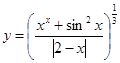
| 0.1 | 0.5 | 
| 0.1 | 0.6 | ||
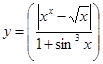
| 0.4 | 0.8 | 
| 0.3 | 0.7 | ||
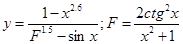
| 0.1 | 0.6 | 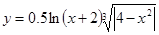
| 0.4 | 0.8 | ||
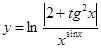
| 0.3 | 0.7 | 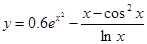
| 0.1 | 0.5 | ||
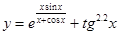
| 0.3 | 0.7 | 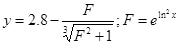
| 0.25 | 0.2 | ||
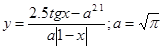
| 0.4 | 0.8 | 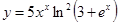
| 0.3 | 0.7 | ||
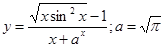
| 0.25 | 0.2 | 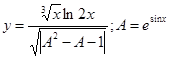
| 0.4 | 0.8 | ||
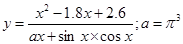
| 0.1 | 0.6 | 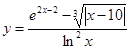
| 0.25 | 0.2 | ||
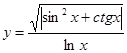
| 0.3 | 0.7 | 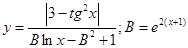
| 0.4 | 0.8 | ||
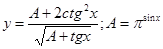
| 0.1 | 0.6 | 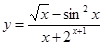
| 0.1 | 0.6 | ||
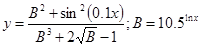
| 0.1 | 0.6 | 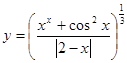
| 0.1 | 0.5 | ||

| 0.25 | 0.2 | 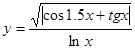
| 0.25 | 0.2 | ||
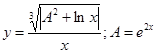
| 0.3 | 0.7 | 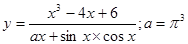
| 0.1 | 0.6 | ||

| 0.25 | 0.2 | 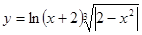
| 0.4 | 0.8 | ||

| 0.4 | 0.8 | 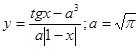
| 0.3 | 0.7 |
Лабораторная работа №14.
Работа с параметрами библиотеки пользователя.
Операторы работы с библиотеками пользователя.
Оператор объявления BASIC-процедур - DECLARE (BASIC)
Назначение: Объявляет ссылки к BASIC-процедурам и вызывает проверку типов аргументов.
Синтаксис:
DECLARE {FUNCTION | SUB}<имя> [ ( [ <список параметров> ] ) ]
| Аргумент | Описание |
| <имя> | Имя процедуры; оно ограничено 40 символами. Имя процедуры-функции FUNCTION может сопровождаться маркером типа (%, &, !, #, $) для возвращаемой величины |
| <список параметров> | Список параметров используется при вызове процедуры, определяет только количество и тип аргументов |
Оператор объявления процедур на языках семейства Microsoft - DECLARE
Назначение: Объявляет вызываемые последовательности внешних процедур, написанных на других языках программирования семейства Microsoft.
Синтаксис 1:
DECLARE FUNCTION<имя> [CDECL] [ALIAS ''< альтернативное имя>''] [ ( [ <список параметров> ] ) ]
Синтаксис 2
DECLARE SUB<имя> [CDECL] [ALIAS "<альтернативное имя>"] [( [ <список параметров> ] ) ]
| Элемент | Описание |
| FUNCTION | Указывает, что внешняя процедура возвращает значение; может использоваться в составе арифметических выражений |
| SUB | Указывает, что внешняя процедура вызывается аналогично BASIC-процедуре |
| <имя> | Имя, используемое в BASIC-программе для вызова процедуры; длина до 40 символов; имя процедуры-функции может включать маркер типа (%, &, !, #, $) для .возвращаемой величины. |
| CDECL | Указывает, что процедура использует порядок размещения аргументов, свойственный языку С; ключевое слово CDECL указывает на передачу аргументов справа налево, а не слева направо, как принято в среде языка BASIC |
| ALIAS | Указывает, что процедура имеет другое имя в .OBJ-файле или библиотеке; если отсутствует ключ ALIAS, то имя процедуры отображается строчными буквами, маркер типа удаляется, а в начале имени добавляется символ подчеркивания, и именно это имя используется при поиске библиотек и внешних файлов; если за ключомCDECL следует ключ ALIAS, то используется указанное альтернативное имя. |
Синтаксис аргумента <список параметров>
[ {BYVAL SEG} ] <переменная> [AS <тип>]
[ , [ {BYVAL SEG} ] <переменная> [AS <тип>] ] ...
| Элемент | Описание |
| BYVAL | Указывает, что параметр передается значением, а не ссылкой; передача ссылкой принята по умолчанию; ключ можно применять только для числовых параметров типа INTEGER, LONG, SINGLE, DOUBLE; при использовании BYVAL текущий аргумент преобразуется к типу, указанному в операторе DECLARE, непосредственно перед передачей параметра |
| SEG | Указывает, что параметр передается адресом сегмента |
| <переменная> | Имя, допустимое для переменных языка BASIC; существенным является тип переменной; если переменная - массив, то в скобках можно указать его размерность (в частности, чтобы обеспечить совместимость с прежними версиями языка) |
| AS <тип> | Указывает тип переменной: INTEGER, LONG, SINGLE, DOUBLE, STRING, ANY - или имя структуры; можно указывать также и маркер типа (%, &, !, #, $) или принимать его по умолчанию; при объявлении внешних процедур, написанных на других языках, можно указать тип ANY, и это приведет к тому, что проверка типа не выполняется; нельзя использовать тип ANY для аргумента, передаваемого значением |
Если не используются ключи BYVAL и SEG, то аргументы передаются смещением.
Оператор вызова BASIC-процедур - CALL
Назначение: Передает управление подпрограмме SUB на языке BASIC.
Синтаксис 1: CALL<имя> [ ( <список аргументов> ) ]
Синтаксис 2: <имя> [ ( <список аргументов> ) ]
| Аргумент | Описание |
| <имя> | Имя ограничено длиной в 40 символов. Имя должно быть объявлено в операторе SUB, если процедура размешается в этом же модуле |
| <список аргументов> | Переменные или константы, передаваемые в процедуру. Аргументы в списке отделяются за--пятыми. Аргументы, передаваемые ссылкой, могут быть изменены при выполнении процедуры |
Если <список аргументов> включает переменную массива, то массив указывается именем, за которым следуют пустые скобки.
2. Описание практической части работы:
2.1. Цели лабораторной работы: Изучить возможность подключения библиотек пользователя, работающих в среде qbx.exe.
2.2. Постановка задачи: В соответствии с вариантом задания рассчитать значение функции на интервале х от 0 до 360 град., используя возможность подключения функций из библиотеки пользователя.
2.3. Порядок выполнения работы:
2.3.1. Ознакомиться с теоретической частью.
2.3.2. Получить задание у преподавателя.
2.3.3. Выполнить работу.
2.3.4. Оформить отчет:
2.3.4.1. Содержание отчета:
1. Цель работы - краткая формулировка поставленной цели.
2. Порядок выполнения - определяются действия, необходимые для выполнения данной работы.
3. Постановка задачи - формулирование задачи в соответствии с индивидуальным заданием.
4. Решение поставленной задачи:
4.1. Математическое описание решения поставленной задачи содержит описание связей между параметрами с использованием принятых в математике обозначений.
4.2. Описание логической структуры программы (алгоритм решения) содержит:
- краткое описание схемы программы,
- алгоритм решения (по ГОСТ ) - рисунок,
- краткое описание используемых операторов языка программирования (при необходимости).
4.3. Описание программы содержит:
- название файла, его размер,
- текст программы (или фрагмент для решения конкретной, наиболее важной части задания).
4.4. Результат работы программы:
- значения, полученные в результате выполнения программы
- анализ полученных результатов.
Выводы - отвечают на поставленную цель.
2.4. Контрольные вопросы:
1. Какие программы помещают в библиотеки ?
2. Есть ли в языке Basic Microsoft стандартные библиотеки и что в них содержится ?
3. Для чего нужна библиотека пользователя ?
4. Можно ли в Basic Microsoft использовать одновременно несколько библиотек ?
5. Как вызываются функции и подпрограммы из библиотеки пользователя ?
6. Может ли имя переменной совпадать с именем процедуры, размещенной в подключенной библиотеки ?
7. Каким оператором вызывается подпрограмма из библиотеки ?
8. Может ли библиотечный файл быть в виде текстового файла, написанного на языке Basic Microsoft и как его подключить ?
9. Что содержит файл с расширением .мак ?
10. можно ли объединить несколько библиотек в одну ?
Таблица
Задания
| n | Функция y(x) | n | Функция y(x) |
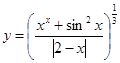
| 
| ||
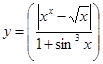
| 
| ||
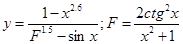
| 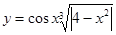
| ||
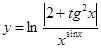
| 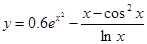
| ||
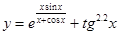
| 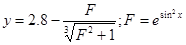
| ||
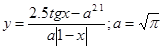
| 
| ||
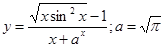
| 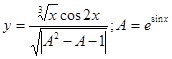
| ||
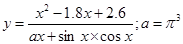
| 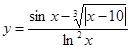
| ||
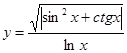
| 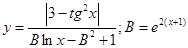
| ||
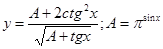
| 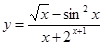
| ||
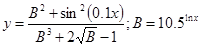
| 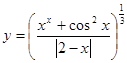
| ||

| 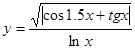
| ||
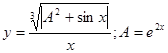
| 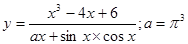
| ||

| 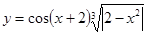
| ||

| 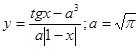
|
Лабораторная работа №15.
Работа с файлами в среде BASIC MICROSOFT.
Операторы, применяемые в среде BASIC MICROSOFT.
Оператор открытия файла или устройства ввода-вывода -OPEN
Назначение: Позволяет определить файл или устройство для ввода или вывода данных.
Синтаксис:
2. OPEN <файл> [FOR <тип организации 1>]
[ACCESS <режим доступа>] [<статус доступа>]
AS [#]<номер файла> [LEN = <длина записи>]
2. OPEN <тип организации 2>,[#]<номер файла>, <файл> [, <длина записи>]
Аргумент <файл> - строковое выражение, которое содержит либо зарезервированное слово, определяющее устройство, либо имя файла или маршрут к файлу, аналогично маршруту, определяемому в среде DOS.
Аргумент <тип организации 1> определяет способ организации данных в файле и указывает направление передачи данных.
| Аргумент <тип организации 1> | Описание |
| OUTPUT | Последовательный файл вывода |
| INPUT | Последовательный файл ввода |
| APPEND | Последовательный расширяемый файл вывода. Указатель позиции в файле устанавливается на конец файла, а указатель номера записи - на последнюю запись. Операторы PRINT # и WRITE # будут записывать данные в конец файла |
| RANDOM | Файл произвольного доступа. Этот режим устанавливается по умолчанию. Если не указана опция ACCESS в этом режиме, то при выполнении оператора OPEN, осуществляются три попытки открыть файл. Попытки установить доступ к файлу выполняются в следующем порядке: 1) чтение/запись; 2) только запись; 3) только чтение |
| BINARY | Двоичный файл. Для чтения и записи информации в любой байт файла используются операторы GET и PUT. Если не определена опция ACCESS, то осуществляются три попытки открыть файл; они следуют в том же порядке, как и для файла произвольного доступа |
Аргумент <режим доступа> - выражение, определяющее тип операции, выполняемой над открываемым файлом.
| Аргумент <режим доступа> | Описание |
| READ | Файл открывается только для чтения; |
| WRITE | Файл открывается только для записи; |
| READ WRITE | Файл открывается как для чтения, так и для записи. Этот режим возможен только для файлов произвольного доступа, двоичных файлов и файлов, открываемых для работы с опцией APPEND; |
Опция <статус доступа> используется в многозадачном режиме для ограничения доступа других процессов (задач) к открытому файлу. Тип защиты может быть следующим:
| Опция <статус доступа> | Описание |
| Отсутствует (По умолчанию) | Если статус доступа не указан, файл может быть открыт для чтения и записи любое число раз в этом процессе, но другим процессам запрещен доступ до тех пор, пока файл открыт |
| SHARED | Любой процесс на любой машине может читать из файла или записывать в него |
| LOCK READ | Другим процессам запрещается чтение из файла. Этот статус допустим только тогда, когда нет других процессов с режимом доступа READ |
| LOCK WRITE | Другим процессам запрещается записывать в файл. Данный статус допускается только при условии, что нет процессов у которых уже установлен режим доступа WRITE |
| LOCK READ WRITE | Другим процессам запрещается как читать из файла, так и записывать в него. Этот статус допустим при отсутствии процессов, имеющих режимы доступа READ или WRITE, а также если ранее не были установлены статусы LOCK READ или LOCK WRITE |
Аргумент <номер файла> - числовое выражение целого типа, значение которого должно быть в диапазоне от 1 до 255. Когда выполняется оператор, номер ассоциируется с самим открываемым файлом.
Аргумент <длина записи> - числовое выражение целого типа.
Вторая синтиксическия форма оператора OPEN
Аргумент <тип организации 2> - строковое выражение, единственный символ которого должен быть одним из следующих:
| Аргумент <тип организации2> | Описание |
| O | Последовательный выводной файл |
| I | Последовательный вводной файл |
| R | Файл произвольного доступа для ввода-вывода |
| В | Двоичный файл |
| А | Последовательный расширяемый файл вывода. Указатель позиции в файле устанавливается на конец файла, а указатель номера записи - на последнюю запись. Операторы PRINT # и WRITE # будут записывать данные в конец файла. |
Операторы вывода данных в файл -PRINT #, PRINT USING
Назначение: Запись данных в последовательный файл.
Синтаксис: PRINT #<номер файла>, [USING <шаблон>;] <список выражений>[( , | ;)]
Аргумент <номер файла> соответствует номеру, присвоенному при открытии файла. Аргумент <шаблон> состоит из форматирующих символов введенных при описании оператора PRINT USING. Выражения из <списка выражений> могут быть числовыми или строковыми, и их значения предназначены для записи в файл. Если <список выражений> отсутствует, то оператор PRINT # помещает в фаю пустую строку.
Оператор PRINT # записывает данные в файл точно так же, как оператор PRINT выводит данные на экран.
Оператор записи данных в последовательный файл WRITE #
Назначение: Запись данных в последовательный файл.
Синтаксис: WRITE #<номер файла>,<список выражений>
Неформатированная запись данных в файл с разделителем - запятая.
<номер файла> - номер файла, открытого оператором OPEN
<список выражений> - <выражение>{,½;}<выражение>{,½;} ...
Оператор закрытия файла или устройства ввода-вывода - CLOSE
Назначение: Завершение работы с файлами или устройствами ввода-вывода.
Синтаксис: CLOSE [ [#]<номер файла> [, [#]<номер файла>]...]
Аргумент <номер файла> - номер, под которым был открыт файл. В операторе нет аргумента, с помощью которого было бы возможно сразу закрыть все открытые файлы и устройства.
Оператор закрытия всех файлов - RESET
Назначение: Закрывает все дисковые файлы.
Синтаксис: RESET
Функция определения длины файла - LOF
Синтаксис: LOF(<Hoмep файла>) Аргумент <номер файла> должен соответствовать присвоенному в операторе…Функция проверки признака конца файла - EOF
Синтаксис: EOF(<номер файла>) Функция EOF возвращает значение -1 (TRUE), если обнаруживается признак конца… Если функция EOF применяется при работе с двоичными файлами или файлами произвольного доступа, она выдает значение…Оператор вывода списка имен файлов - FILES
Назначение: Выводит на экран имена файлов, расположенных в текущем или указанном каталоге.
Синтаксис: FILES [<файл>]
Аргумент <файл> - строковая переменная или константа, содержащая имя файла или маршрут к файлу. В аргументе можно указывать и имя дисковода. Если аргумент <файл> опущен, оператор выдает поименный список всех файлов текущего каталога. В аргументе можно использовать символы-заменители: знаки вопроса (?) или звездочки С) (так же как в команде D1R среды DOS). Знак вопроса соответствует любому символу в имени файла или расширении. Звездочка определяет один или более символов, подставляемых вместо нее.
Оператор изменения имени файла - NAME
Назначение: Изменение имени файла на диске.
Синтаксис: NAME <старое имя> AS <новое имя>
Аргументы <старое имя> и <новое имя> - строковые выражения, содержащие имена файлов, а если требуется, то и маршруты к файлам. Оператор может работать только с одним дисководом.
Оператор записи управляющей строки в драйвер - IOCTL
Назначение: Передает строку с управляющими данными в драйвер устройства.
Синтаксис: IOCTL [#]<номер файла>, <строка>
Аргумент <номер файла> - номер, который был присвоен устройству при его открытии. Аргумент <строка> содержит команду, посылаемую устройству. Команда определяется спецификой драйвера устройства. Длина строки управляющих данных не более 32767 байт.
Оператор работает только тогда, когда все следующие условия будут удовлетворены:
- Драйвер устройства установлен.
- Драйвер устройства в состоянии поддерживать работу со строками управляющих данных, посылаемых оператором IOCTL. Можно проверить возможность такой поддержки с помощью функции DOS - &Н44, используя прерывания &Н21 и системную процедуру CALL INTERRUPT.
- Выполнен оператор OPEN для данного устройства, и в данный момент оно открыто.
Оператор пересылки содержимого области памяти в файл или на устройство - BSAVE
Назначение: Пересылает содержимое области памяти в файл или на выходное устройство. При этом запись производится побайтно и называется обр. памяти, этот файл может быть использован оператором BLOAD для считывания и загрузки в оперативную память.
Синтаксис: BSAVE <файл>, <смещение>, <длина>
| Аргумент | Описание |
| <файл> | Строковое выражение, содержащее имя файла или устройства. Оператор поддерживает л>с выходные устройства, кроме консоли (SCRICONS:) |
| <смещение> | Задает начальный адрес сохраняемой области памяти |
| <длина> | Задает число байт сохраняемой памяти. Аргумент - числовое выражение, приведена целому типу без знака, и его значение ограничено диапазоном О - 65535 |
Оператор загрузки образа памяти из файла или устройства - BLOAD
Назначение: Загружает в оперативную память содержимое файла, сохраненное оператором BSAVE, из файла или устройства ввода.
Синтаксис: BLOAD <файл>, [<смещение>]
| Аргумент | Описание |
| <файл> | Строковое выражение, содержащее спецификацию файла. Оператор поддерживает любые устройства ввода, кроме клавиатуры (KYBD:) |
| <смещение> | Смещение адреса начала загрузки |
Оператор установки начальной позиции в файле - SEEK
Назначение: Установка позиции в файле для последующего чтения или записи.
Синтаксис: SEEK [#]<номер файла>, <позиция>
Аргумент <номер файла> - целое число, которое использовалось в операторе OPEN при открытии файла.
Аргумент <позиция> - числовое выражение, указывающее, в каком месте файла осуществлять последующее чтение или запись. Значение аргумента в интервале от 1 до 231 - 1. Для файлов прямого доступа аргумент <позиция> задает номер записи в файле.
Операторы захвата и освобождения файла - LOCK, UNLOCK
Назначение: Осуществляют захват и освобождение всего или части открытого файла для обеспечения доступа к нему нескольких процессов.
Синтаксис: LOCK [#]<номер файла>[,{<запись>|[<начало>] ТО <конец>)]
……………………..
UNLOCK [#]<номер файла>[,[<запись>|[<начало>] ТО <конец>}]
Эти операторы применяются в сетевом режиме, когда несколько процессов требуют доступа к одному файлу. Операторы имеют следующие аргументы:
| Аргумент | Описание |
| <номер файла> | Номер, соответствующий моменту открытия файла |
| <запись> | Номер защищаемой записи или байта; любой номер в интервале от 1 до 231 - 1. Длина записи не более 32767 байт |
| <начало> | Номер первой защищаемой записи или байта |
| <конец> | Sk>Mep последней защищаемой записи или байта |
Операторы LOCK и UNLOCK всегда используются совместно.
Оператор выделения памяти (для файлов произвольного доступа) - FIELD
Назначение: Выделяет память под переменные в буфере файла произвольного доступа.
Синтаксис: FIELD [#]<номер файла>, <длина поля> AS <имя переменной> . . .
| Аргумент | Описание |
| <номер файла> | Номер файла при его открытии |
| <длина поля> | Ширина поля записи в файле |
| <имя переменной> | Имя строковой переменной, которая содержит или считанные данные, или данные, присвоенные переменной, для записи в файл |
Операторы записи информации в файл и считывания из файла - PUT, GET
Назначение: Записывают содержимое переменнойили буфера (при произвольном доступе) в файл на диске.
Синтаксис:
PUT [#]<номер файла> [ , [<номер записи>] [ , <переменная>] ]
GET [#]<номер файла> [, [<номер записи>] [, <переменная>] ]
| Аргумент | Описание |
| <номер файла> | Номер файла при его открытии |
| <номер записи> | Для файлов произвольного доступа определяет номер записываемой записи, а для двоичных файлов - номер байта, с которого начинается запись. Начальная запись или байт размещается в файле под номером 1. Если аргумент опущен, то в файл помещается та запись (байт), которая является следующей после последнего выполненного оператора PUT (GET), или та запись (байт), на которую установлен указатель последним оператором SEEK. Наибольшее возможное значение аргумента 231-1 |
| <переменная> | Переменная, содержащая выходные данные для записи в файл. Оператор записывает столько байт в файл, сколько байт отведено под переменную. Если используется переменная, то не требуется применять функции MKI$, MKL$, MKS$ или MKD$ для преобразования числовых полей, предназначенных для записи. В этом случае можно не использовать оператор FIELD. Для файлов произвольного доступа можно использовать любую переменную, длина которой меньше или равна длине записи. Обычно тип и длина переменной определяются в соответствии с полем записи. Для двоичных файлов можно использовать любую переменную. Длина записи не более 32767 байт |
Оператор изменения текущего каталога – CHDIR
Назначение: Изменяет имя текущего каталога и имя дисковода.
Синтаксис: CHDIR <маршрут>
Аргумент <маршрут> - строковое выражение, которое определяет имена дисковода и каталога в следующем виде:
[<имя дисковода>[/]<имя каталога> [<имя каталога>]...
Строковое выражение длиной не более 64 символов определяет <маршрут>.
Оператор создания нового каталога - MKDIR
Назначение: Создает новый каталог.
Синтаксис: MKDIR <маршрут>
Аргумент <маршрут> - строковое выражение, задающее имя создаваемого каталога, длиной не более 128 символов. Оператор MKDIR аналогичен команде MKDIR дисковой операционной системы, однако в языке BASIC недопустимо сокращение MD, принятое в DOS.
2. Описание практической части работы:
2.1. Цели лабораторной работы: Изучить возможности работы с файлами среде BASIC MICROSOFT при решении заданной задачи.
2.2. Постановка задачи: В соответствии с заданием организовать создание новой директории, внутри которой создать временные файлы для значений функции, вычисленных с разным шагом. В программе организовать просмотр файлов с помощью оператора LINE INPUT# с целью выбора наиболее удачного расчета. После окончания работы удалить временные файлы, сохранив выбранный, перенеся его в рабочую директорию. Удалить рабочую директорию.
2.3. Порядок выполнения работы:
2.3.1. Ознакомиться с теоретической частью.
2.3.2. Получить задание у преподавателя.
2.3.3. Выполнить работу.
2.3.4. Оформить отчет:
2.3.4.1. Содержание отчета:
1. Цель работы - краткая формулировка поставленной цели.
2. Порядок выполнения - определяются действия, необходимые для выполнения данной работы.
3. Постановка задачи - формулирование задачи в соответствии с индивидуальным заданием.
4. Решение поставленной задачи:
4.1. Математическое описание решения поставленной задачи содержит описание связей между параметрами с использованием принятых в математике обозначений.
4.2. Описание логической структуры программы (алгоритм решения) содержит:
- краткое описание схемы программы,
- алгоритм решения (по ГОСТ ) - рисунок,
- краткое описание используемых операторов языка программирования (при необходимости).
4.3. Описание программы содержит:
- название файла, его размер,
- текст программы (или фрагмент для решения конкретной, наиболее важной части задания).
4.4. Результат работы программы:
- значения, полученные в результате выполнения программы
- анализ полученных результатов.
Выводы - отвечают на поставленную цель.
2.4. Контрольные вопросы:
1. Что такое файл?
2. Можно ли открыть один и тот же файл одновременно для считывания и записи?
3. Какие файлы данных Вы знаете?
4. Чем отличаются бинарный файл и файл последовательного доступа?
5. Можно ли дописать информацию в имеющийся файл?
6. Можно ли удалить файл из программы, написанной на языке Basic Microsoft?
7. Каким образом можно создать и удалить каталог из программы, написанной на языке Basic Microsoft?
8. Что такое путь к файлу?
9. Что такое расширение файла?
10. Сколько символов может иметь файл, создаваемый в среде Basic Microsoft?
Таблица
Задания
| n | Функция y(x) | 
| 
|
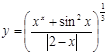
| 0.1 | 0.5 | |
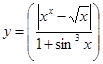
| 0.4 | 0.8 | |
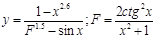
| 0.1 | 0.6 | |
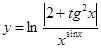
| 0.3 | 0.7 | |
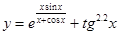
| 0.3 | 0.7 | |
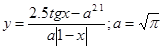
| 0.4 | 0.8 | |
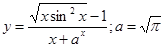
| 0.25 | 0.2 | |
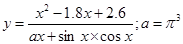
| 0.1 | 0.6 | |
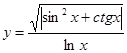
| 0.3 | 0.7 | |
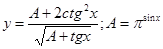
| 0.1 | 0.6 | |
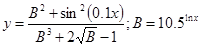
| 0.1 | 0.6 | |

| 0.25 | 0.2 | |
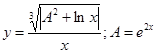
| 0.3 | 0.7 | |

| 0.25 | 0.2 | |

| 0.4 | 0.8 | |

| 0.1 | 0.6 | |

| 0.3 | 0.7 | |
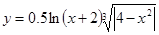
| 0.4 | 0.8 | |
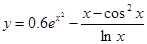
| 0.1 | 0.5 | |
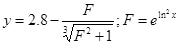
| 0.25 | 0.2 | |
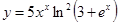
| 0.3 | 0.7 | |
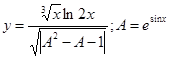
| 0.4 | 0.8 | |
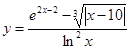
| 0.25 | 0.2 | |
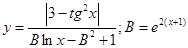
| 0.4 | 0.8 | |
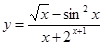
| 0.1 | 0.6 | |
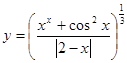
| 0.1 | 0.5 | |
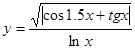
| 0.25 | 0.2 | |
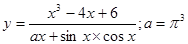
| 0.1 | 0.6 | |
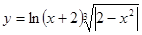
| 0.4 | 0.8 | |
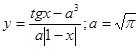
| 0.3 | 0.7 |
Лабораторная работа №16
Создание исполняемых файлов и библиотек пользователя.
Создание исполняемых файлов и библиотек пользователя
Меню «Run»Задание
Произвести компиляцию программы одной из ранее сделанных лабораторных работ (5…15).
Лабораторная работа №17
Построение графических примитивов в среде BASIC MICROSOFT
1. Синтаксис операторов для вывода графических примитивов в Qb. Оператор отображения точки на экране монитора:Функция определения координат или цвета пикселя - POINT
Синтаксис: POINT(x,y) POINT(<число>) Если в функции POINT задается пара координат х и у, возвращается номер цвета пикселя с этими координатами. В том…Таблица
Задания
| n | задание | n | задание |
| В центре экрана построить равносторонний треугольник с вершиной, направленной вверх, внутрь вписать окружность, в центре которой построить точку. | В центре экрана построить квадрат с вершиной, направленной вверх, внутрь вписать окружность, в центре которой построить точку. | ||
| В центре экрана построить окружность, в которую правильный пятигранник, в вершинах которого поставить точки. | В центре экрана построить квадрат, его описать треугольником, в вершинах которого поставить точки. | ||
| В центре экрана построить правильный шестиугольник, описанный окружностью. Внутрь шестиугольника вписать еще одну окружность. В центре фигур построить точку. | В центре экрана построить равносторонний треугольник с вершиной, направленной вниз, внутрь вписать окружность, в центре которой построить точку. | ||
| В центре экрана построить пятиконечную звезду, описанную окружностью, в вершинах которой поставить точки. | В центре экрана построить окружность, на ней провести оси симметрии, в центре поставить точку. | ||
| В центре экрана построить квадрат, у которого верхнюю часть (симметричную относительно оси ОХ) заменить дугой окружности. В центре окружности поставить точку. | В центре экрана построить квадрат, к верхней грани которого достроить дугу окружности, проходящую через его вершины. Общие точки пометить другим цветом. | ||
| В центре экрана построить окружность, в верхнюю часть которой вписать равносторонний прямоугольный треугольник, а нижнюю часть описать квадратом. В общих точках с окружностью поставить точки. | В центре экрана построить сегмент, соответствующий заданному центральному углу с осью симметрии, расположенной вертикально. В местах соединения прямой линии и дуги окружности поставить точки. | ||
| В центре экрана построить квадрат, внутрь вписать окружность, в центре которой построить точку. | В центре экрана построить окружность, в которую правильный шестигранник, в вершинах которого поставить точки. | ||
| В центре экрана построить равносторонний треугольник с вершиной, направленной вверх, к его левой грани достроить дугу окружности, в центре которой построить точку. | В центре экрана построить правильный шестиугольник, к его правой грани достроить дугу окружности. Точки контакта шестиугольника с дугой отметить другим цветом. | ||
| В центре экрана построить квадрат с вершиной, направленной вверх. К его нижней грани достроить дугу окружности, внутри которой построить точку. | В центре экрана построить квадрат, к верхней грани которого треугольник, проходящий через его вершины. Общие точки пометить другим цветом. | ||
| В центре экрана построить окружность, в которую вписать равносторонний треугольник с вершиной, направленной вверх, в центре которых построить точку. | В центре экрана построить квадрат, к нижней грани которого достроить дугу окружности, проходящую через его вершины. Общие точки пометить другим цветом. | ||
| В центре экрана построить равносторонний треугольник с вершиной, направленной вверх, его описать окружностью. Внутрь треугольника вписать окружность, в центре которой построить точку. | В центре экрана построить окружность, верхнюю часть описать квадратом, в нижнюю часть вписать равносторонний прямоугольный треугольник. В общих точках с окружностью поставить точки. | ||
| В центре экрана построить квадрат, к левой грани которого достроить дугу окружности, проходящую через его вершины. Общие точки пометить другим цветом. | В центре экрана построить окружность, в которую вписать равносторонний треугольник с вершиной, направленной влево, в центре которых построить точку. | ||
| В центре экрана построить равносторонний треугольник с вершиной, направленной вверх, к его нижней грани достроить дугу окружности, в центре которой построить точку. | В центре экрана построить квадрат, к левой грани которого достроить треугольник, проходящий через его вершины. Общие точки пометить другим цветом. | ||
| В центре экрана построить окружность, в которую вписать квадрат, в центре которых построить точку. | В центре экрана построить пятиконечную звезду, описанную окружностью, в которой поставить точку. | ||
| В центре экрана построить окружность, в которую вписать равносторонний треугольник с вершиной, направленной влево. Внутрь треугольника вписать еще одну окружность. В центре фигур построить точку. | В центре экрана построить квадрат с вершиной, направленной вверх, его описать окружностью Внутрь квадрата вписать окружность, в центре которой построить точку. |
Лабораторная работа №18
Организация обработки ошибок в процессе работы программы.
Обработка ошибок
Назначение: Генерирует ситуацию возникновения ошибки с заданным кодом, а также позволяет пользователю определить свои коды ошибок. СинтаксисERROR <код ошибки> Аргумент <код ошибки> должен быть целым числом в диапазоне от 1Unprintable error (Неопознанная ошибка).
Оператор установки среды обработки ошибки – ON ERROR Назначение: При появлении ошибки передает управление в подпрограмму обработки… Синтаксис ON ERROR GOTO [<номер строки> | <метка строки>]Функция определения кода ошибки - ERR
Hазначение: Возвращает код ошибки.
Синтаксис: ERR
В случае возникновения ошибки функция ERR возвращает код ошибки. Поскольку функция ERR возвращает правильное значение только после возникновения ошибки, то эту функцию следует использовать в подпрограммах обработки ошибок для анализа ошибочных ситуаций.
Функция определения номера строки, связанной с ошибкой, - ERL
Синтаксис: ERL В случае возникновения ошибки функция ERL возвращает номер строки, в которой… Функция ERL возвращает только номер строки, но не ее метку, которая расположена перед строкой, вызвавшей ошибку. Если…Лабораторная работа №19
Организация прерываний в среде BASIC MICROSOFT.
Операторы организации прерываний в среде Basic Microsoft
Оператор установки и управления отображением функциональных клавиш – KEY(n), KEY LIST,
KEY {ON, OFF}
Назначение: Присваивает клавише строку символов и может отображать значения клавиш.
Синтаксис: KEY n, <строковое выражение>
KEY LIST
KEY ON
KEY OFF
Аргумент n определяет номер функциональной клавиши. Допустимыми являются номера с 1 по 10, а также 30 и 31 для функциональных клавиш F11 и F12 расширенной 101-клавишной клавиатуры. Аргумент <строковое выражение> - это текстовая строка, состоящая не более чем из 15 символов, которые выводятся в нижнюю строку экрана при нажатии на соответствующую функциональную клавишу. Если строка содержит более 15 символов, лишние игнорируются.
Управление отображением значений функциональных клавиш реализуется с помощью операторов КЕY ON, КЕY OFF и КЕY LIST:
| Оператор | Действие |
| КЕY ON | На нижней строке экрана выводятся первые 6 символов строки, соответствующей каждой функциональной клавише |
| КЕY OFF | С нижней строки экрана удаляются все обозначения функциональных клавиш, и она освобождается для выдачи программной информации. Значения клавиш остаются прежними |
| КЕY LIST | На экран выводятся 15-символьиые значения всех функциональных клавиш |
При включенном отслеживании событий ON KEY обращается к подпрограмме каждый при нажатии клавиши.
| Все перечисленные здесь клавиши KEY(0) ON, KEY(0) OFF и KEY(0) STOP | |
| 1-10 | Функциональные клавиши F1-F10. |
| Клавиша СТРЕЛКА ВВЕРХ. | |
| Клавиша СТРЕЛКА ВЛЕВО. | |
| Клавиша СТРЕЛКА ВПРАВО. | |
| Клавиша СТРЕЛКА ВНИЗ | |
| 15-25 | Определенные пользователем клавиши. Более подробно смотрите в «Объявление определенных пользователем клавиш». |
| 30, 31 | Функциональные клавиши F11 и F12. |
| KEY(n%) ON | Включает отслеживание событий для указанной клавиши |
| KEY(n%) OFF | Выключает отслеживание событий для клавиш |
| KEY(n%) STOP | Приостанавливает отслеживание событий. Событие обрабатывается при включении KEY ON |
| строка | Метка или номер первой строки подпрограммы отслеживания событий |
Оператор конца процедуры обработки прерываний - RESUME
Назначение: Обеспечивает переход к продолжению выполнения программы после выполнения процедуры обработки прерываний.
Синтаксис:
RESUME [0]
RESUME NEXT
RESUME {<номерстроки> | <метка строки>}
Существует несколько форм оператора RESUME.
| Форма оператора | Действие |
| RESUME [0] | Переход на оператор, который вызвал прерывание |
| RESUME NEXT | Переход на оператор, следующий за оператором, который вызвал прерывание |
| RESUME <номер строки> | Переход на строку с указанным номером |
| RESUME <метка строки> | Переход на указанную метку |
2.Описание практической части работы:
2.1. Цели лабораторной работы: Изучить возможность управления процессом работы программы с использованием функциональных клавиш.
2.2. Постановка задачи: Разработать программу генерирования случайных чисел в заданном диапазоне, используя прерывание от функциональных клавиш.
2.3. Порядок выполнения работы:
2.3.1. Ознакомиться с теоретической частью.
2.3.2. Получить задание у преподавателя.
2.3.3. Выполнить работу.
2.3.4. Оформить отчет:
2.3.4.1. Содержание отчета:
1. Цель работы - краткая формулировка поставленной цели.
2. Порядок выполнения - определяются действия, необходимые для выполнения данной работы.
3. Постановка задачи - формулирование задачи в соответствии с индивидуальным заданием.
4. Решение поставленной задачи:
4.1. Математическое описание решения поставленной задачи содержит описание связей между параметрами с использованием принятых в математике обозначений.
4.2. Описание логической структуры программы (алгоритм решения) содержит:
- краткое описание схемы программы,
- алгоритм решения (по ГОСТ ) - рисунок,
- краткое описание используемых операторов языка программирования (при необходимости).
4.3. Описание программы содержит:
- название файла, его размер,
- текст программы (или фрагмент для решения конкретной, наиболее важной части задания).
4.4. Результат работы программы:
- значения, полученные в результате выполнения программы
- анализ полученных результатов.
Выводы - отвечают на поставленную цель.
2.4. Контрольные вопросы:
1. Для чего можно использовать прерывание от нажатия клавиши ?
2. Для чего предназначены клавиши F1...F12 на клавиатуре ?
3. Каким оператором можно вывести список функциональных клавиш ?
4. В какой строке выводится строка-подсказка обозначения функциональных клавиш ?
5. Сколько функциональных клавиш выводит оператор ON KEY ?
6. Сколько функциональных клавиш содержит список, выводимый с помощью оператора LIST KEY ?
7. Можно ли приостановить прерывание от функциональных клавиш ?
8. Каким оператором можно погасить строку вывода названия функциональных клавиш ?
9. Можно ли вывести информацию оператором PRINT в строку, в которой расположена строка названия функциональных клавиш ?
10. Где располагается блок обработки прерываний от нажатия клавиш ?
Лабораторная работа №20
Использование библиотеки интерфейса для создания вертикального меню.
Описание вызываемой процедуры
DECLARE SUB menuSV0 (cen%, vid%, a$(), yp1%, xp1%, lpol%, otst%, l%, t$, ten%, cSimPol%, cFonPol%, cSimm%, cFonm%, cSimK%, cFonK%, cod%) ' Подпрограмма формирования вертикального меню выбора:Описание массива пунктов меню
a$(0) = " menu: " a$(1) = "1111"Лабораторная работа №21
Использование библиотеки интерфейса для создания горизонтального меню.
Теория: DECLARE SUB menuSV0 (cen%, vid%, a$(), yp1%, xp1%, lpol%, otst%, l%, t$, ten%,…Описание массива пунктов меню
DIM a1$(5), a2$(5), a3$(5), a4$(5), a5$(5) Присвоение значений элементов пунктов менюЛабораторная работа №22
Запуск исполняемых файлов с ключом.
1. Функция вызова командной строки запуска программы -COMMAND$ Назначение: Возвращает командную строку, из которой осуществлялся запуск… Синтаксис: COMMANDSЛабораторная работа №23
Получение и обработка растровых изображений в редакторе Photo Shop .
Увеличить или уменьшить размер выделенной области можно при помощи команды… Нажав клавиши Ctrl+Del Вы легко зальете ее фоновым цветом, а вот нажатие Alt+Del приводит к заливке основным цветом. …Ctrl - стрелка
Alt - угол
Ctrl+Alt - выделение всех точек
Стрелка:
Alt - выделение всех точек
Запомните навсегда - нажатая клавиша Shift при работе с выделяющими инструментами приводит к объединению выделений, а вот при работе с каналами и… Свободного пространства на диске у Вас должно быть минимум в пять раз больше,… А впрочем, давайте не будем о грустном, давайте о легком. Вот, например, кисти и другие рисующие инструменты. Вам…Лабораторная работа №24
Обработка текста с помощью текстового процессора Word.
1. Средства обработки текстовой информации Средства данного класса являются одной из составляющих компонент автоматизации… Однако средства обработки текстовой информации, несмотря на их весьма широкий спектр, обеспечивают следующие основные…Лабораторная работа №25
Создание реляционной базы данных в DBU.
Свойства баз данных
Первая категория – проектировщики. Их задача состоит в разработке структуры таблиц базы данных и согласовании ее с заказчиком. Вторая категория исполнителей, работающих с базами данных, – пользователи. Они… Соответственно, система управления базами данных имеет два режима работы: проектировочный и пользовательский. Первый…Типы данных
- Текстовый – тип данных, используемый для хранения обычного неформатированного текста ограниченного размера (до 255 символов). - Поле Мемо – специальный тип данных для хранения больших объемов текста (до… - Числовой – тип данных для хранения действительных чисел.– Конец работы –
Используемые теги: информатика0.046
Если Вам нужно дополнительный материал на эту тему, или Вы не нашли то, что искали, рекомендуем воспользоваться поиском по нашей базе работ: Информатика
Что будем делать с полученным материалом:
Если этот материал оказался полезным для Вас, Вы можете сохранить его на свою страничку в социальных сетях:
| Твитнуть |
Хотите получать на электронную почту самые свежие новости?







Новости и инфо для студентов